Blackberry PROFESSIONAL SOFTWARE FOR MICROSOFT EXCHANGE Manuel utilisateur
PDF
Télécharger
Document
Guide de mise à niveau BlackBerry Professional Software pour Microsoft Exchange Version: 4.1 | Service Pack: 4 SWD-356206-0912100551-002 Table des matières 1 Mise à niveau de BlackBerry Professional Software vers BlackBerry Enterprise Server..................................... Comparaison des fonctions de BlackBerry Professional Software et BlackBerry Enterprise Server.............................. Scénarios de mise à niveau d'un serveur hôte et d'une base de données.......................................................................... 5 5 6 2 Spécifications système...................................................................................................................................................... Configuration requise :BlackBerry Enterprise Server............................................................................................................ Configuration requise : BlackBerry Attachment Service....................................................................................................... Configuration requise : BlackBerry Manager.......................................................................................................................... Configuration requise : BlackBerry MDS Connection Service.............................................................................................. Configuration requise : BlackBerry MDS Integration Service.............................................................................................. Configuration requise : BlackBerry Router.............................................................................................................................. Environnements pris en charge................................................................................................................................................. Environnements non pris en charge......................................................................................................................................... 9 9 12 12 13 14 15 15 17 3 Préparation de la mise à niveau de BlackBerry Professional Software vers BlackBerry Enterprise Server ................................................................................................................................................................................................ Obtenir les fichiers du logiciel BlackBerry Enterprise Server............................................................................................... Vérifier et relever le nom de l'ordinateur hôte existant de BlackBerry Professional Software....................................... Vérifier et relever le nom du compte d'administration de BlackBerry Professional Software......................................... Vérifier les noms de la base de données BlackBerry Configuration Database existante et de son ordinateur hôte ........................................................................................................................................................................................................ Vérifier les informations d'authentification SRP existantes................................................................................................. Vérifier la clé de licence d'accès client existante................................................................................................................... Sauvegarder les paramètres du registre de BlackBerry Professional Software................................................................. Sauvegarder les fichiers journaux de BlackBerry Professional Software........................................................................... Sauvegarder BlackBerry Configuration Database.................................................................................................................. Paramètres de l'outil de sauvegarde de BlackBerry Configuration Database............................................................... 4 Configuration d'un environnement de messagerie Microsoft Exchange 5.5, Microsoft Exchange 2000 ou Microsoft Exchange 2003................................................................................................................................................. Identifier et résoudre les problèmes connus de Microsoft Exchange relatifs à la synchronisation mobile du calendrier ........................................................................................................................................................................................................ 5 Configuration de la connexion de la base de données................................................................................................ 19 19 19 19 20 20 20 21 21 21 23 25 25 27 Utilisation de la base de données BlackBerry Configuration Database existante après la mise à niveau de BlackBerry Enterprise Server......................................................................................................................................................................... Définition des autorisations lors de la connexion aux bases de données BlackBerry Enterprise Server via l'authentification Microsoft Windows....................................................................................................................................... Attribuer des autorisations Microsoft SQL Server à un compte Microsoft Windows.................................................... Configuration de l'authentification de la base de données BlackBerry MDS Integration Service................................. 6 Procédure de mise à niveau de BlackBerry Professional Software vers BlackBerry Enterprise Server sur un ordinateur hôte existant.................................................................................................................................................... Conditions préalables : mise à niveau de BlackBerry Professional Software vers BlackBerry Enterprise Server sur l'ordinateur hôte existant........................................................................................................................................................... Arrêter les services BlackBerry Professional Software.......................................................................................................... Mise à niveau de BlackBerry Professional Software vers BlackBerry Enterprise Server sur l'ordinateur hôte existant ........................................................................................................................................................................................................ Améliorer les performances de démarrage de BlackBerry Enterprise Server après la mise à niveau............................ 7 Procédure de mise à niveau de BlackBerry Professional Software vers BlackBerry Enterprise Server sur un nouvel ordinateur hôte....................................................................................................................................................... Conditions préalables : mise à niveau de BlackBerry Professional Software vers BlackBerry Enterprise Server sur un nouvel ordinateur hôte.......................................................................................................................................................... Configuration des autorisations locales sur le nouvel ordinateur hôte.............................................................................. Transfert de la base de données BlackBerry Configuration Database vers le nouvel ordinateur hôte......................... Arrêter les services BlackBerry Professional Software.......................................................................................................... Mise à niveau de BlackBerry Professional Software vers BlackBerry Enterprise Server sur un nouvel ordinateur hôte ........................................................................................................................................................................................................ Améliorer les performances de démarrage de BlackBerry Enterprise Server après la mise à niveau............................ 8 Dépannage du processus de mise à niveau de BlackBerry Enterprise Server........................................................ Un outil tiers n'a pas été installé correctement et l'application d'installation de BlackBerry Enterprise Server se ferme.............................................................................................................................................................................................. Une version précédente a été détectée, mais aucune base de données n'est disponible............................................... Le service BlackBerry Collaboration Service ne se connecte pas au serveur Microsoft Office Live Communications Server 2005.................................................................................................................................................................................. L'application d'installation ne vous a pas invité à modifier ou à confirmer le profil MAPI.............................................. Vous ne pouvez pas corriger les erreurs qui surviennent lors du transfert d'utilisateurs................................................ La mise à niveau de la BlackBerry Configuration Database génère des erreurs............................................................... 27 27 27 28 29 29 29 30 30 31 31 31 32 32 33 33 35 35 35 36 36 36 37 L'application d'installation vous invite à accéder au support d'installation de Microsoft .NET Framework version 1.1 ........................................................................................................................................................................................................ Le service n'a pas démarré et a créé l'erreur 5305................................................................................................................ BlackBerry et BlackBerry Dispatcher ne s'installent pas lors du processus de migration ou de mise à niveau........... J'éprouve des difficultés après avoir installé BlackBerry Professional Software sur Windows Small Business Server ........................................................................................................................................................................................................ Microsoft Outlook Web Access ne fonctionne plus une fois BlackBerry Professional Software installé....................... Restaurer une base de données BlackBerry Configuration Database................................................................................ 9 Mise à niveau du logiciel BlackBerry Device Software............................................................................................... Autoriser les utilisateurs à mettre à niveau BlackBerry Device Software à partir de leur ordinateur........................... Configurer un lecteur réseau................................................................................................................................................. Enregistrer les fichiers d'installation du logiciel BlackBerry Device Software sur le lecteur réseau......................... Vérifier la version de l'outil chargeur d'application........................................................................................................... Envoi des fichiers d'installation de BlackBerry Desktop Software ou de BlackBerry Device Manager sur les ordinateurs des utilisateurs................................................................................................................................................... Synchronisation mobile automatique des données........................................................................................................... Créer les instructions de mise à niveau du logiciel BlackBerry Device Software pour les utilisateurs de terminaux BlackBerry................................................................................................................................................................................ Confirmation de la réussite du processus de mise à niveau du logiciel BlackBerry Device Software....................... Mise à niveau du logiciel BlackBerry Device Software sur un ordinateur central............................................................. Configurer un lecteur réseau................................................................................................................................................. Enregistrer les fichiers d'installation du logiciel BlackBerry Device Software sur le lecteur réseau......................... Créer une configuration logicielle pour BlackBerry Device Software............................................................................. Attribuer la configuration logicielle à un compte d'utilisateur........................................................................................ Mettre à niveau le logiciel BlackBerry Device Software sur un ordinateur central...................................................... Vérifier que la mise à niveau du logiciel BlackBerry Device Software sur un ordinateur central a réussi................ Transfert des logiciels BlackBerry Device Software et BlackBerry Desktop Software vers les ordinateurs des utilisateurs.................................................................................................................................................................................... Configurer un lecteur réseau................................................................................................................................................. Enregistrer les fichiers d'installation du logiciel BlackBerry Device Software sur le lecteur réseau......................... Enregistrer les fichiers d'installation du logiciel BlackBerry Desktop Software sur le lecteur réseau...................... Synchronisation mobile automatique des données........................................................................................................... Envoyer les fichiers d'installation des logiciels BlackBerry Desktop Software et BlackBerry Device Software aux utilisateurs à l'aide d'une application tierce....................................................................................................................... 37 37 41 42 42 43 45 45 46 46 46 46 47 48 48 49 49 49 50 50 50 51 51 52 52 52 53 53 Confirmation de la réussite du processus de mise à niveau du logiciel BlackBerry Device Software....................... 53 10 Dépannage du processus de mise à niveau de BlackBerry Device Software.......................................................... Lorsque les utilisateurs cliquent sur le lien de l'outil chargeur d'application dans les instructions de mises à niveau, la mise à niveau ne démarre pas............................................................................................................................................... 55 11 Glossaire............................................................................................................................................................................... 57 12 Informations juridiques..................................................................................................................................................... 61 55 Mise à niveau de BlackBerry Professional Software vers BlackBerry Enterprise Server Guide de mise à niveau Mise à niveau de BlackBerry Professional Software vers BlackBerry Enterprise Server 1 Votre entreprise peut effectuer la mise à niveau de BlackBerry® Professional Software vers une version ultérieure de BlackBerry® Enterprise Server prise en charge. Plusieurs facteurs permettent de décider si une mise à niveau est nécessaire, notamment : • • • • Le nombre d'utilisateurs de terminaux BlackBerry dans votre entreprise est en voie d'atteindre la limite de 30 utilisateurs. Le nombre d'utilisateurs ou d'administrateurs de votre entreprise nécessite une administration basée sur les groupes ou les rôles. Les utilisateurs ont besoin d'accéder à des applications créées avec BlackBerry® MDS Studio ou BlackBerry® Plug-in pour Microsoft® Visual Studio®. Les utilisateurs souhaitent utiliser des clients de collaboration, tels que BlackBerry® Client for IBM® Lotus® Connections. Comparaison des fonctions de BlackBerry Professional Software et BlackBerry Enterprise Server Fonction BlackBerry Professional Software BlackBerry Enterprise Server moteurs de base de données pris en charge • • • • • Microsoft® SQL Server® Microsoft® SQL Server® 2005 Express MSDE 2000 • installation possible sur un serveur de messagerie prise en charge des composants distants prise en charge de l'BlackBerry MDS Runtime Application prise en charge des clients de collaboration oui non non non oui oui non oui Microsoft SQL Server Microsoft SQL Server 2005 Express (non pris en charge par BlackBerry® MDS Integration Service) MSDE 2000 5 Scénarios de mise à niveau d'un serveur hôte et d'une base de données Guide de mise à niveau Fonction BlackBerry Professional Software BlackBerry Enterprise Server BlackBerry Manager administration d'entreprise complète nombre d'utilisateurs met l'accent sur les tâches que les administrateurs des petites entreprises effectuent le plus souvent 30 utilisateurs maximum utilisateurs Assistant Ajouter des utilisateurs groupes administration d'utilisateurs uniquement administration d'utilisateurs uniquement lots de stratégies informatiques prédéfinies un seul domaine rôles Stratégie informatique domaines prise en charge des connexions Wi-Fi® prise en charge du Kit de ressources BlackBerry® Enterprise Server non non limité uniquement par l'évolutivité de la configuration du système ajouter des utilisateurs manuellement administration de groupes ou d'utilisateurs administration basée sur les rôles stratégies informatiques personnalisées uniquement administration de plusieurs domaines oui oui Scénarios de mise à niveau d'un serveur hôte et d'une base de données Matériel Scénario serveur hôte BlackBerry® Professional Software doit être installé sur l'ordinateur sur lequel vous envisagez d'installer le logiciel BlackBerry® Enterprise Server. • 6 Si BlackBerry Professional Software est actuellement installé sur un ordinateur indépendant du serveur de messagerie, vous pouvez effectuer la mise à niveau vers BlackBerry Enterprise Server sur le même ordinateur. Scénarios de mise à niveau d'un serveur hôte et d'une base de données Guide de mise à niveau Matériel Scénario • • base de données • • • • Si BlackBerry Professional Software est actuellement installé sur l'ordinateur hôte du serveur de messagerie, vous devez d'abord installer BlackBerry Professional Software sur l'ordinateur sur lequel vous envisagez d'installer le logiciel BlackBerry Enterprise Server. Vous pourrez ensuite effectuer la mise à niveau vers BlackBerry Enterprise Server sur ce poste. Si vous envisagez d'installer les composants BlackBerry Enterprise Server sur plusieurs ordinateurs, vous devez installer BlackBerry Professional Software sur chacun d'entre eux. Vous pourrez ensuite effectuer la mise à niveau vers BlackBerry Enterprise Server sur chacun de ces postes. Si l'ordinateur hôte du serveur de messagerie héberge également la base de données BlackBerry Configuration Database, il est inutile de transférer la base de données BlackBerry Configuration Database pour effectuer la mise à niveau vers BlackBerry Enterprise Server. Si vous envisagez de transférer la base de données BlackBerry Configuration Database existante sur un nouveau serveur Microsoft® SQL Server®, vous devez effectuer le transfert avant de commencer la mise à niveau. Si la base de données BlackBerry Configuration Database est actuellement installée sur un ordinateur indépendant du serveur de messagerie, vous pouvez configurer la connexion à la base de données BlackBerry Configuration Database au cours du processus de mise à niveau vers BlackBerry Enterprise Server. Si vous ajoutez un grand nombre d'utilisateurs ou si vous vous attendez à ce que le nombre d'e-mails envoyés et reçus par les utilisateurs augmente considérablement, envisagez de transférer la base de données BlackBerry Configuration Database sur son propre ordinateur hôte. Cette opération doit être effectuée avant la mise à niveau. Pour obtenir des informations sur le transfert de la base de données BlackBerry Configuration Database, rendez-vous sur le site www.blackberry.com/support pour consulter l'article KB03112. 7 Spécifications système Guide de mise à niveau Spécifications système 2 Pour plus d'informations sur le calcul des spécifications matérielles, rendez-vous sur le site www.blackberry.com/go/ serverdocs pour consulter la le calculateur de capacités de BlackBerry Enterprise Server et du le calcul des performances de BlackBerry Enterprise Server . Configuration requise :BlackBerry Enterprise Server Élément Configuration requise système d'exploitation L'un des systèmes d'exploitation suivants : • Windows® 2000 SP4 Server ou Advanced Server • Windows Server® 2003 ou version ultérieure • Windows Server 2003 ou version ultérieure (64 bits) • Windows Server 2003 R2 SP2 • Windows Server 2003 R2 SP2 (64 bits) • Windows® Small Business Server 2003 Standard ou Premium Serveur de messagerie L'un des serveurs de messagerie suivants installé physiquement près de là où vous avez l'intention d'installer BlackBerry® Enterprise Server : • Microsoft® Exchange version 5.5 • Microsoft Exchange 2000 • Microsoft Exchange 2003 ou ultérieure • Microsoft Exchange 2007 • Environnement mixte Microsoft Exchange (toute combinaison de Microsoft Exchange version 5.5, Microsoft Exchange 2000, Microsoft Exchange 2003 et Microsoft Exchange 2007) • Microsoft® Solution for Hosted Messaging and Collaboration version 3.5 Outils système pour le serveur de messagerie L'un des outils système suivants pour le serveur de messagerie installé sur l'ordinateur hôte de BlackBerry Enterprise Server : • Administrateur Microsoft Exchange version 5.5. • Gestionnaire système Microsoft Exchange 2000 • Gestionnaire système Microsoft Exchange 2003 • Microsoft Exchange Server MAPI Client et CDO 1.2.1 9 Configuration requise :BlackBerry Enterprise Server Guide de mise à niveau Élément Configuration requise • Organisation Microsoft Exchange des outils système pour le serveur de messagerie version de la bibliothèque CDO prise en charge Unicode pour les calendriers Internet Service Manager système de gestion de base de données 10 Pour la prise en charge de Microsoft Exchange 2007, outils système Microsoft Exchange Server MAPI Client et CDO 1.2.1 ou Microsoft Exchange 2003 SP2 Organisation Microsoft Exchange identique à celle du serveur de messagerie Version la plus récente prise en charge par la dernière version de Microsoft Exchange dans l'environnement de votre entreprise Pour que Microsoft Exchange soit pris en charge, les correctifs Microsoft suivants doivent être installés : • 913643 sur le serveur de messagerie de votre entreprise • 923537 sur l'ordinateur qui héberge BlackBerry Enterprise Server Pour que Microsoft Exchange 2007 soit pris en charge, le composant Internet Service Manager de Microsoft® IIS doit être installé L'un des systèmes de gestion de base de données suivants : • MSDE 2000 • Microsoft® SQL Server® 2000 SP4 • Microsoft SQL Server 2005 ou version Professional, Enterprise ou Express ultérieure • Microsoft SQL Server 2005 ou version ultérieure (64 bits) paramètre de classement Pour que Microsoft SQL Server soit pris en charge, les conditions suivantes doivent être remplies sur le serveur de base de données : • Par défaut, le paramètre de classement est insensible à la casse. • Par défaut, le paramètre de classement de BlackBerry Configuration Database est insensible à la casse. conditions de base de données distante composants d'accès aux données canaux nommés et protocoles réseau TCP/IP activés L'un des composants suivants d'accès aux données sur les ordinateurs hébergeant BlackBerry Enterprise Server ou BlackBerry Configuration Database : • MDAC version 2.8 avec correctif de sécurité MS04-003 (version 2000.85.1025.00) Guide de mise à niveau Élément Configuration requise • MDAC version 2.8.2 (version 2000.86.1830.00), inclus avec Windows Server 2003 SP1 conditions de base de données pour BlackBerry MDS Integration Service Un serveur de base de données remplissant les conditions suivantes : • hébergement de BlackBerry Configuration Database • prise en charge de l'authentification en mode mixte Microsoft® .NET Framework Pour la prise en charge des langues autres que l'anglais, version localisée de Microsoft .NET Framework version 1.1 SP1 L'un des serveurs de messagerie instantanée suivants : • IBM® Lotus® Sametime® version 6.5.1 Community Server (version 6.5.1 ou ultérieure requise pour la prise en charge du mode veille) • IBM Lotus Sametime version 7.0 Community Server • IBM Lotus Sametime version 7.5 Community Server • IBM Lotus Sametime version 8.0 Community Server • Microsoft® Office Live Communications Server 2005 (SP1 requis pour la prise en charge de Microsoft® Office Communicator et du mode veille) • Microsoft® Office Communications Server 2007 Standard ou Enterprise • Novell® GroupWise® Messenger version 2.0.1 ou ultérieure serveur de messagerie instantanée navigateur Microsoft® Internet Explorer® avec les paramètres suivants : • Java® ou JavaScript® activé • préférences linguistiques configurées pour afficher des pages Web cryptées lecteur multimédia Pour la prise en charge des pièces jointes audio, Windows Media® Player version 9 ou ultérieure Connexion à haut débit entre BlackBerry Enterprise Server et les serveurs de messagerie Pare-feu ou pare-feu proxy remplissant les conditions suivantes : • prise en charge de BlackBerry Enterprise Server pour établir une connexion TCP/IP sortante et bilatérale vers un serveur externe sur le port 3101 • prise en charge de la résolution d'adresses Internet à l'aide de DNS • transparence du serveur proxy pour les pare-feu proxy proximité réseau pare-feu 11 Configuration requise : BlackBerry Attachment Service Guide de mise à niveau Configuration requise : BlackBerry Attachment Service La configuration requise suivante s'applique lors de l'installation de BlackBerry® Attachment Service sur un ordinateur indépendant du serveur BlackBerry® Enterprise Server. Élément Configuration requise système d'exploitation L'un des systèmes d'exploitation suivants : • Microsoft® Windows® 2000 SP4 (Server Edition or Advanced Server Edition) • Microsoft® Windows Server® 2003 SP1 • Microsoft® Windows® XP Professional SP2 lecteur multimédia Pour la prise en charge des pièces jointes audio, Windows Media® Player version 9 ou ultérieure Microsoft® Internet Explorer® avec les paramètres suivants : • Java® ou JavaScript® activé • préférences linguistiques configurées pour afficher des pages Web cryptées navigateur Web Configuration requise : BlackBerry Manager La configuration requise suivante s'applique lors de l'installation de BlackBerry® Manager sur un ordinateur indépendant du serveur BlackBerry® Enterprise Server. Élément Configuration requise système d'exploitation L'un des systèmes d'exploitation suivants : • Windows® 2000 SP4 (Édition Server, Advanced Server ou Professional) • Windows Server® 2003 ou version ultérieure • Windows Server 2003 ou version ultérieure (64 bits) • Windows Server 2003 R2 SP2 • Windows Server 2003 R2 SP2 (64 bits) • Windows® XP Professional SP2 • Windows® Small Business Server 2003 (Édition Standard ou Premium) outils système du serveur de messagerie L'un des outils système de serveur de messagerie suivants : • Administrateur Microsoft® Exchange version 5.5 12 Configuration requise : BlackBerry MDS Connection Service Guide de mise à niveau Élément Configuration requise • • • • Organisation Microsoft Exchange des outils système du serveur de messagerie version des systèmes de serveur de messagerie version de la bibliothèque CDO Internet Service Manager Microsoft® .NET Framework navigateur Web Gestionnaire système Microsoft Exchange 2000 Gestionnaire système Microsoft Exchange 2003 Microsoft Exchange Server MAPI Client et CDO 1.2.1 pour Microsoft Exchange 2007, Outils système Microsoft Exchange Server MAPI Client et CDO 1.2.1 ou Microsoft Exchange 2003 SP2 le même Organisation Microsoft Exchange que le serveur de messagerie la même version que le serveur de messagerie la version la plus récente prise en charge par la version la plus récente de Microsoft Exchange dans votre environnement Pour que Microsoft Exchange 2007 soit pris en charge, le composant Internet Service Manager de Microsoft® Internet Information Services doit être installé Pour la prise en charge des langues autres que l'anglais, version localisée de Microsoft .NET Framework version 1.1 SP1 Microsoft® Internet Explorer® avec les paramètres suivants : • Java® ou JavaScript® activé • préférences linguistiques configurées pour afficher des pages Web cryptées composants d'accès aux données L'un des composants d'accès aux données suivants : • MDAC version 2.8 avec correctif de sécurité MS04-003 (version 2000.85.1025.00) • MDAC version 2.8 SP2 (version 2000.86.1830.00) partage d'imprimantes et de fichiers Pour que la mise en œuvre des terminaux BlackBerry soit prise en charge, le partage d'imprimantes et de fichiers doit être activé Pour que la mise en œuvre des terminaux BlackBerry utilisant un concentrateur soit prise en charge, un pilote USB qui prenant en charge les concentrateurs USB 1.1 est requis concentrateur USB Configuration requise : BlackBerry MDS Connection Service La configuration requise suivante s'applique lors de l'installation de BlackBerry® MDS Connection Service sur un ordinateur indépendant du serveur BlackBerry® Enterprise Server. 13 Configuration requise : BlackBerry MDS Integration Service Guide de mise à niveau Élément Configuration requise système d'exploitation L'un des systèmes d'exploitation suivants : • Microsoft® Windows® 2000 SP4 (Server Edition, Advanced Server Edition, ou Professional Edition) • Microsoft® Windows Server® 2003 SP1 • Microsoft® Windows® XP Professional SP2 • Microsoft® Windows® Small Business Server 2003 (Standard Edition ou Premium Edition) application du serveur de messagerie Pour la prise en charge de BlackBerry Enterprise Server version 3.5 et BlackBerry Enterprise Server version 3.6, utilisez l'une des applications suivantes : • Administrateur Microsoft® Exchange version 5.5 • Gestionnaire système Microsoft Exchange 2000 • Gestionnaire système Microsoft Exchange 2003 • Microsoft Exchange Server MAPI Client et CDO 1.2.1 • pour Microsoft Exchange 2007, Outils système Microsoft Exchange Server MAPI Client et CDO 1.2.1 ou Microsoft Exchange 2003 SP2 RSA® Authentication Agent Pour la prise en charge de l'authentification réseau améliorée, RSA Authentication Agent version 5.0 pour Microsoft Windows Configuration requise : BlackBerry MDS Integration Service La configuration requise suivante s'applique lors de l'installation de BlackBerry® MDS Integration Service sur un ordinateur indépendant du serveur BlackBerry® Enterprise Server. Élément Configuration requise système d'exploitation L'un des systèmes d'exploitation suivants : • Microsoft® Windows® 2000 SP4 (Server Edition ou Advanced Server Edition) • Microsoft® Windows Server® 2003 SP1 • Microsoft® Windows® XP Professional SP2 conditions des bases de données Un serveur de base de données hébergeant BlackBerry Configuration Database. 14 Configuration requise : BlackBerry Router Guide de mise à niveau Configuration requise : BlackBerry Router La configuration requise suivante s'applique lors de l'installation de BlackBerry® Router sur un ordinateur indépendant du serveur BlackBerry® Enterprise Server. Élément Configuration requise système d'exploitation L'un des systèmes d'exploitation suivants : • Microsoft® Windows® 2000 SP4 (Server Edition ou Advanced Server Edition) • Microsoft® Windows Server® 2003 SP1 • Microsoft® Windows® XP Professional SP2 pare-feu Un pare-feu ou un pare-feu proxy remplissant les conditions suivantes : • prise en charge de BlackBerry Router pour établir une connexion TCP/IP sortante et bilatérale vers un serveur externe via le port 3101 • prise en charge de la résolution d'adresses Internet à l'aide de DNS • transparence du serveur proxy pour les pare-feu proxy Environnements pris en charge Élément Description environnement virtuel BlackBerry® Enterprise Server et ses composants prennent en charge les environnements virtuels suivants : • VMware® ESX Server version 2.5.2 ou ultérieure • VMware ESX Server version 3.0.1 Windows® Messenger BlackBerry Collaboration Service prend en charge Windows® Messenger si MSMQ version 3.0 est installé. Si les sous-composants par défaut Microsoft® Active Directory® Integration et Triggers ont été installés indépendamment de Microsoft® Windows Server® 2003, ils doivent être désactivés et seul le souscomposant Common doit être sélectionné. BlackBerry Collaboration Service prend en charge Windows® Messenger avec TLS si l'un des certificats suivants est installé sur l'ordinateur hébergeant BlackBerry Collaboration Service : Windows® Messenger avec TLS 15 Environnements pris en charge Guide de mise à niveau Élément Description • • IBM® Lotus® Sametime® Novell® GroupWise® Messenger Microsoft® Office Communicator Microsoft Office Communicator avec TLS Microsoft Office Communicator et service AJAX BlackBerry Collaboration Service prend en charge IBM Lotus Sametime lorsque vous ajoutez l'adresse IP de l'ordinateur hébergeant BlackBerry Collaboration Service au document CommunityConnectivity sur le serveur IBM Lotus Sametime. BlackBerry Collaboration Service prend en charge Novell GroupWise Messenger lorsque l'authentification SSL est activée pour les agents Novell GroupWise Messenger sur l'ordinateur hébergeant BlackBerry Collaboration Service. BlackBerry Collaboration Service prend en charge Microsoft Office Communicator lorsque les certificats MTLS et HTTPS pour la communication avec Microsoft Office Live Communications Server sont installés sur le serveur Microsoft® Office Communicator Web Access. BlackBerry Collaboration Service prend en charge Microsoft Office Communicator avec TLS si l'un des certificats suivants est installé sur l'ordinateur hébergeant BlackBerry Collaboration Service : • un certificat MTLS, si votre serveur de messagerie instantanée est Microsoft Office Live Communications Server 2005 • un certificat d'authentification serveur pour le compte d'ordinateur, si votre serveur de messagerie instantanée est Microsoft Office Live Communications Server 2005 SP1 BlackBerry Collaboration Service prend en charge Microsoft Office Communicator et le service AJAX sous les conditions suivantes : • les correctifs Microsoftsuivants doivent être téléchargés à partir du site http://support.microsoft.com et installés : • 911996 sur votre serveur Microsoft Office Live Communications Server • 915066 sur votre serveur Microsoft Office Communicator • 16 un certificat MTLS, si votre serveur de messagerie instantanée est Microsoft® Office Live Communications Server 2005 un certificat d'authentification serveur pour le compte d'ordinateur, si votre serveur de messagerie instantanée est Microsoft Office Live Communications Server 2005 SP1 Un serveur virtuel installé sur votre serveur Microsoft Office Communicator, sous les conditions suivantes : • aucune adresse IP affectée Environnements non pris en charge Guide de mise à niveau Élément Description • • • authentification réseau améliorée contrôle par SNMP accès à distance authentification à base de formulaires uniquement prise en charge d'une connexion HTTPS du navigateur filtre ISAPI pour les fichiers cwaauth.dll et ajax.dll BlackBerry Enterprise Server et ses composants prennent en charge RSA® Authentication Agent version 5.0 pour Microsoft® Windows®. BlackBerry Enterprise Server et ses composants prennent en charge le service SNMP. BlackBerry Enterprise Server et ses composants prennent en charge l'accès à distance à l'aide des applications suivantes : • Terminal Services utilisé avec Microsoft Windows Server 2000, installé en mode Administration à distance • Microsoft Remote Desktop Connection utilisé avec Microsoft Windows Server 2003 Environnements non pris en charge Élément Description zone démilitarisée BlackBerry® Enterprise Server et ses composants, à l'exception de BlackBerry Router, ne prennent pas en charge l'installation en zone démilitarisée. BlackBerry Enterprise Server et ses composants ne prennent pas en charge l'installation du serveur de messagerie sur le même ordinateur. BlackBerry Enterprise Server et ses composants ne prennent pas en charge l'installation d'applications de messagerie sur le même ordinateur. Les bases de données BlackBerry MDS Integration Service ne prennent pas en charge la base de données Microsoft SQL Server 2005 Express. Serveur de messagerie application de messagerie base de données Microsoft® SQL Server®™ 2005 Express 17 Guide de mise à niveau Préparation de la mise à niveau de BlackBerry Professional Software vers BlackBerry Enterprise Server Préparation de la mise à niveau de BlackBerry Professional Software vers BlackBerry Enterprise Server 3 Obtenir les fichiers du logiciel BlackBerry Enterprise Server 1. 2. 3. 4. Sur le site www.blackberry.com/support/downloads, cliquez sur BlackBerry Enterprise Server. Téléchargez la dernière version du logiciel BlackBerry® Enterprise Server. Double-cliquez sur le fichier .zip téléchargé. Extrayez les fichiers dans un dossier du lecteur local de l'ordinateur sur lequel vous envisagez d'héberger BlackBerry Enterprise Server. Vérifier et relever le nom de l'ordinateur hôte existant de BlackBerry Professional Software Si vous envisagez d'effectuer une mise à niveau vers BlackBerry® Enterprise Server sur un nouvel ordinateur hôte, le nom de l'ordinateur hôte existant de BlackBerry® Professional Software vous sera demandé au cours du processus de mise à niveau. 1. Dans BlackBerry Manager, cliquez sur l'onglet Accueil. 2. Dans le volet droit, vérifiez le nom d'hôte de l'ordinateur hôte existant de BlackBerry Professional Software. 3. Relevez le nom d'hôte. 4. Fermez BlackBerry Manager. Vérifier et relever le nom du compte d'administration de BlackBerry Professional Software Le nom du compte d'administration de BlackBerry® Professional Software vous sera demandé au cours du processus de mise à niveau. 1. Dans la barre des tâches de l'ordinateur hôte de BlackBerry Professional Software, cliquez sur Outils d'administration > Services. 2. Cliquez avec le bouton droit de la souris sur BlackBerry Dispatcher. Cliquez sur Propriétés. 3. Sous l'option Ce compte dans la section Ouvrir une session, vérifiez le nom du domaine et le nom de connexion. 4. Relevez les informations du compte. 5. Cliquez sur OK. 19 Guide de mise à niveau Vérifier les noms de la base de données BlackBerry Configuration Database existante et de son ordinateur hôte Vérifier les noms de la base de données BlackBerry Configuration Database existante et de son ordinateur hôte Si vous envisagez d'utiliser la base de données BlackBerry® Configuration Database existante sur son ordinateur actuel après la mise à niveau de BlackBerry® Enterprise Server, relevez le nom de la base de données et de l'ordinateur pour pouvoir configurer la connexion à la base de données au cours du processus de mise à niveau. 1. Dans la barre de tâches de l'ordinateur hôte de BlackBerry® Professional Software, cliquez sur Démarrer > Programmes > BlackBerry Professional Software > Configuration du serveur BlackBerry. 2. Dans la section Informations SQL de l'onglet Database Connectivity, vérifiez les informations suivantes : • Nom de la base de données BlackBerry Configuration Database • Nom du serveur SQL 3. Relevez les informations de la base de données et du serveur. Vérifier les informations d'authentification SRP existantes Vous avez reçu les informations SRP lors de l'achat de BlackBerry® Professional Software. Normalement, l'application d'installation recherche automatiquement ces informations. Il est toutefois préférable de les relever pour les avoir à disposition lors du processus de mise à niveau. 1. Dans la barre des tâches de l'ordinateur hôte de BlackBerry Professional Software, cliquez sur Démarrer > Programmes > BlackBerry Professional Software > Configuration du serveur BlackBerry. 2. Dans la section Authentification SRP de l'onglet Serveur BlackBerry, vérifiez les informations suivantes : • Identifiant SRP • Clé d'authentification SRP 3. Relevez les informations SRP. Vérifier la clé de licence d'accès client existante Vous avez reçu la clé de licence d'accès client lors de l'achat de BlackBerry® Professional Software. Normalement, l'application d'installation recherche automatiquement la clé de licence d'accès client. Il est toutefois préférable de la relever pour l'avoir à disposition lors du processus de mise à niveau. 1. Dans BlackBerry Manager, cliquez sur l'onglet Accueil. 2. Dans la section Compte, cliquez sur Gestion des licences. 3. Relevez les informations de la clé de licence. 20 Guide de mise à niveau Sauvegarder les paramètres du registre de BlackBerry Professional Software Sauvegarder les paramètres du registre de BlackBerry Professional Software Vous pouvez sauvegarder les paramètres de BlackBerry® Professional Software dans le registre de Windows® pour pouvoir les restaurer si nécessaire. 1. Dans la barre des tâches de l'ordinateur hôte de BlackBerry Professional Software, cliquez sur Démarrer > Exécuter. Tapez regedit. 2. Dans le volet gauche, accédez au dossier HKEY_LOCAL_MACHINE\SOFTWARE\Research In Motion. 3. Cliquez avec le bouton droit sur Research In Motion. Cliquez sur Exporter. 4. Enregistrez le fichier exporté. Sauvegarder les fichiers journaux de BlackBerry Professional Software Vous avez la possibilité de sauvegarder les fichiers journaux existants ; ceux-ci vous permettront de résoudre les problèmes rencontrés au cours de la mise à niveau en cas d'échec de la procédure. 1. Sur l'ordinateur qui héberge BlackBerry® Professional Software, accédez à l'emplacement suivant : C:\Program Files \Research In Motion\BlackBerry Enterprise Server\Logs. 2. Copiez les fichiers journaux dans un emplacement de sauvegarde. Sauvegarder BlackBerry Configuration Database. Vous pouvez sauvegarder la base de données BlackBerry® Configuration Database de manière à pouvoir la restaurer si nécessaire après une installation, une migration ou une mise à niveau. Vous pouvez également sauvegarder la base de données BlackBerry Configuration Database si vous envisagez de la restaurer sur un autre ordinateur. Si vous travaillez dans un environnement de base de données Microsoft® SQL Server®, utilisez les outils de sauvegarde et de restauration fournis par Microsoft® Corporation. Si vous travaillez dans un environnement de base de données Microsoft SQL Server 2005 Express ou MSDE 2000, vous pouvez utiliser l'outil de sauvegarde de BlackBerry Configuration Database inclus dans le support d'installation de BlackBerry® Professional Software ou de BlackBerry® Enterprise Server. Par défaut, le fichier de sauvegarde s'appelle <nom de la base de données> <YYYYMMDDHHMMSS>.bak. 1. 2. Dans les services Windows®, arrêtez les services BlackBerry Professional Software. Effectuez l'une des opérations suivantes : 21 Sauvegarder BlackBerry Configuration Database. Guide de mise à niveau Tâche Étapes Effectuer une sauvegarde à partir de a. Microsoft SQL Server Enterprise b. Manager. Cliquez avec le bouton droit de la souris sur le nom de la base de données BlackBerry Configuration Database. Cliquez sur Toutes les tâches. c. Cliquez sur Sauvegarder la base de données. d. Cliquez sur Ajouter. e. Saisissez le nom du fichier et du répertoire de sauvegarde. f. Dans la section Sauvegarde, cliquez sur Base de données complète. g. Cliquez sur OK. Effectuer une sauvegarde à partir de a. Microsoft SQL Server Management b. Studio. Effectuer une sauvegarde à partir d'une invite de commande. Ouvrez Microsoft SQL Server Enterprise Manager. Ouvrez Microsoft SQL Server Management Studio. Cliquez avec le bouton droit de la souris sur le nom de la base de données BlackBerry Configuration Database. Cliquez sur Tâches. c. Cliquez sur Sauvegarder. d. Dans la liste Base de données, cliquez sur le nom de la base de données. e. Dans la liste Type de sauvegarde, cliquez sur Complet. f. Dans la liste Composant de sauvegarde, cliquez sur Base de données. g. Saisissez le nom du répertoire et du fichier de sauvegarde. h. Cliquez sur le type de destination de la sauvegarde. i. Cliquez sur OK. a. À l'invite de commande sur l'ordinateur hôte de BlackBerry Configuration Database, saisissez la commande suivante : osql -E b. Appuyez sur Entrée. c. Saisissez les commandes suivantes : backup database <nomdelabasededonnées> to disk = 'C: \<nomdelabasededonnées>.bak' 22 Sauvegarder BlackBerry Configuration Database. Guide de mise à niveau Tâche Étapes go quit Effectuer une sauvegarde à l'aide de l'outil de sauvegarde de BlackBerry Configuration Database a. À l'invite de commande, accédez au dossier Outils du support d'installation de BlackBerry Professional Software ou de BlackBerry Enterprise Server. b. Exécutez le fichier BlackBerryDbBackup.exe en utilisant les paramètres expliqués dans l'outil de sauvegarde de BlackBerry Configuration Database. Après avoir terminé: Restaurez la base de données BlackBerry Configuration Database au même emplacement ou sur un ordinateur différent. Paramètres de l'outil de sauvegarde de BlackBerry Configuration Database Les paramètres entre crochets sont facultatifs. Paramètre Description -d <nom de la base de données> Ce paramètre indique le nom de la BlackBerry® Configuration Database. Par exemple, BESMgmt. Ce paramètre indique le dossier dans lequel vous souhaitez enregistrer le fichier de sauvegarde. [-f] <nom du dossier> Si vous indiquez un autre emplacement, le dossier doit déjà exister. [-S] <serveur de base de données> [-E] Le dossier par défaut est l'emplacement actuel. Ce paramètre indique le nom du serveur qui héberge la base de données. Ce paramètre indique si vous souhaitez ou non utiliser l'authentification Microsoft® Windows® pour vous connecter à la base de données au lieu de l'authentification de la base de données. Votre compte de connexion doit disposer de l'autorisation de propriétaire de la base de données. La valeur par défaut est Faux. 23 Sauvegarder BlackBerry Configuration Database. Guide de mise à niveau Paramètre Description [-U] <nom d'utilisateur> Ce paramètre indique le nom d'utilisateur pour l'authentification de la base de données. Si vous souhaitez utiliser un compte de connexion différent, le compte doit disposer de l'autorisation de propriétaire de la base de données. [-P] <mot de passe> [-p] <pourcentage> [-?] 24 La valeur par défaut est sa. Ce paramètre indique le mot de passe pour l'authentification de la base de données. Ce paramètre permet de spécifier, en pourcentage, l'intervalle auquel vous souhaitez que l'outil de sauvegarde de BlackBerry Configuration Database indique la progression. La valeur par défaut est 10. Ce paramètre indique les informations concernant l'outil. Aucun autre paramètre n'est requis lorsque vous utilisez ce paramètre. Guide de mise à niveau Configuration d'un environnement de messagerie Microsoft Exchange 5.5, Microsoft Exchange 2000 ou Microsoft Exchange 2003 Configuration d'un environnement de messagerie Microsoft Exchange 5.5, Microsoft Exchange 2000 ou Microsoft Exchange 2003 4 Identifier et résoudre les problèmes connus de Microsoft Exchange relatifs à la synchronisation mobile du calendrier Vous devez lire les articles relatifs aux problèmes connus de Microsoft® Exchange qui pourraient affecter votre environnement de messagerie et installer les correctifs correspondants. Si votre environnement de messagerie comprend plusieurs serveurs de messagerie, corrigez les problèmes connus qui s'appliquent à la dernière version du logiciel Microsoft Exchange installé dans votre environnement. Si les correctifs appropriés ne sont pas installés, BlackBerry® Enterprise Server ne peut pas fonctionner. 1. Pour déterminer lequel des articles Microsoft ci-dessous s'applique à votre environnement, rendez-vous sur le site www.support.microsoft.com: Outil Microsoft Exchange 2. 3. article Microsoft Administrateur Microsoft Exchange version 5.5. • • 312273 818709 Gestionnaire système Microsoft Exchange 2000 • • 314606 824960 Gestionnaire système Microsoft Exchange 2003 • • 823343 894470 Vérifiez que votre environnement correspond aux spécifications décrites dans les problèmes connus. Téléchargez et installez les correctifs correspondant aux problèmes connus sur les ordinateurs sur lesquels vous avez l'intention d'installer BlackBerry Enterprise Server et BlackBerry Manager. 25 Guide de mise à niveau Configuration de la connexion de la base de données Configuration de la connexion de la base de données 5 BlackBerry® Enterprise Server peut se connecter à BlackBerry Configuration Database sur Microsoft® SQL Server® via l'authentification Windows® ou l'authentification de base de données. Si vous utilisez l'authentification Windows, BlackBerry Manager se connecte à BlackBerry Configuration Database en utilisant le compte Windows dont vous vous êtes servi pour effectuer l'installation. Si vous utilisez l'authentification de base de données avec Microsoft SQL Server, BlackBerry Manager s'authentifie auprès de BlackBerry Configuration Database en utilisant les informations d'identification de la base de données qui ont été définies lors de la configuration de la base de données. Utilisation de la base de données BlackBerry Configuration Database existante après la mise à niveau de BlackBerry Enterprise Server Si vous envisagez d'utiliser la base de données BlackBerry® Configuration Database existante sur son ordinateur actuel lors de la mise à niveau vers BlackBerry® Enterprise Server, la mise à niveau ne nécessite aucune installation préalable. Au cours du processus de mise à niveau, vous devez indiquer si la base de données BlackBerry Configuration Database est installée localement ou à distance, et spécifier le nom de la base de données BlackBerry Configuration Database ainsi que celui du serveur de base de données. Définition des autorisations lors de la connexion aux bases de données BlackBerry Enterprise Server via l'authentification Microsoft Windows Lors du processus d'installation des composants de BlackBerry® Enterprise Server, si vous optez pour une connexion aux bases de données BlackBerry Enterprise Server via l'authentification Microsoft® Windows®, le compte Microsoft Windows que vous utilisez doit disposer d'autorisations sur le serveur de la base de données. Le type d'autorisations varie selon le type d'installation choisi et selon que vous créez les bases de données BlackBerry Enterprise Server sur le même ordinateur que les composants de BlackBerry Enterprise Server ou sur un autre serveur de base de données. Attribuer des autorisations Microsoft SQL Server à un compte Microsoft Windows > Effectuez l'une des opérations suivantes : • Si vous créez la base de données BlackBerry® Configuration Database sur le même ordinateur que le serveur BlackBerry® Enterprise Server ou si vous installez BlackBerry MDS Integration Service, attribuez l'autorisation d'administrateur système au compte Microsoft® Windows® que vous utilisez pour effectuer l'installation. 27 Guide de mise à niveau Configuration de l'authentification de la base de données BlackBerry MDS Integration Service • Si vous créez la BlackBerry Configuration Database sur un autre ordinateur, attribuez les autorisations d'administrateur du serveur et de créateur de la base données au compte Microsoft Windows que vous utilisez pour effectuer l'installation. Si vous utilisez Microsoft® SQL Server® 2005, attribuez également l'autorisation d'administrateur système ou chacun des rôles suivants : SQLAgentUserRole, SQLAgentReaderRole et SQLAgentOperatorRole. Configuration de l'authentification de la base de données BlackBerry MDS Integration Service Si vous installez BlackBerry® MDS Integration Service sur un serveur Microsoft® SQL Server®, l'application d'installation utilise la même méthode et le même compte d'authentification que vous avez indiqués pour la base de données BlackBerry Configuration Database. Le compte nécessite les mêmes autorisations pour la base de données BlackBerry MDS Integration Service que pour la base de données BlackBerry Configuration Database. 28 Guide de mise à niveau Procédure de mise à niveau de BlackBerry Professional Software vers BlackBerry Enterprise Server sur un ordinateur hôte existant Procédure de mise à niveau de BlackBerry Professional Software vers BlackBerry Enterprise Server sur un ordinateur hôte existant 6 Conditions préalables : mise à niveau de BlackBerry Professional Software vers BlackBerry Enterprise Server sur l'ordinateur hôte existant Effectuez les opérations suivantes : • Procurez-vous les fichiers de logiciel BlackBerry® Enterprise Server. • Achetez la clé d'échange BlackBerry® Enterprise Server. • Vérifiez que votre entreprise remplit les conditions nécessaires à l'installation du logiciel BlackBerry Enterprise Server. • Sauvegardez les paramètres du registre et les fichiers journaux de BlackBerry® Professional Software. • Sauvegardez la base de données BlackBerry Configuration Database. • Si vous envisagez de transférer la base de données BlackBerry Configuration Database existante sur un autre ordinateur ou sur un nouveau serveur Microsoft® SQL Server®, effectuez le transfert avant de commencer la mise à niveau. Vérifiez que vous disposez des informations suivantes : • Clé d'échange BlackBerry Enterprise Server • Nom de l'ordinateur hébergeant actuellement BlackBerry Professional Software • Nom du compte utilisé pour administrer BlackBerry Professional Software • Clé de licence d'accès client existante, clé d'authentification SRP et nom de l'hôte SRP • Nom de la base de données BlackBerry Configuration Database • Nom de l'ordinateur hôte de la base de données BlackBerry Configuration Database Arrêter les services BlackBerry Professional Software Il est nécessaire d'arrêter les services BlackBerry® Professional Software pour éviter que les services en cours d'exécution n'entrent en conflit avec le processus de mise à niveau. Vous devez arrêter les services BlackBerry Professional Software avant de démarrer les services BlackBerry® Enterprise Server. 1. 2. 3. Ouvrez une session sur l'ordinateur qui héberge BlackBerry Professional Software à l'aide du compte BESAdmin. Dans la barre des tâches, cliquez sur Outils d'administration > Services. Dans les services Windows®, arrêtez les services BlackBerry Professional Software. 29 Guide de mise à niveau Mise à niveau de BlackBerry Professional Software vers BlackBerry Enterprise Server sur l'ordinateur hôte existant Mise à niveau de BlackBerry Professional Software vers BlackBerry Enterprise Server sur l'ordinateur hôte existant Vous devrez redémarrer l'ordinateur au cours du processus de mise à niveau. Quelques minutes peuvent être nécessaires au redémarrage. Avant de commencer: Dans les services Windows®, arrêtez les services BlackBerry® Professional Software. 1. 2. 3. 4. 5. 6. Ouvrez une session sur l'ordinateur hôte de BlackBerry Professional Software avec le compte BESAdmin. Sur le support d'installation de BlackBerry® Enterprise Server, double-cliquez sur le fichier setup.exe. Suivez les instructions à l'écran. Lorsque vous êtes invité à entrer la clé de déverrouillage, entrez la clé d'échange de BlackBerry® Enterprise Server. Lorsque vous êtes invité à redémarrer l'ordinateur, cliquez sur Oui. Ouvrez une session sur l'ordinateur avec le compte que vous avez utilisé à l'étape 1. Suivez les instructions à l'écran. Améliorer les performances de démarrage de BlackBerry Enterprise Server après la mise à niveau Après la mise à niveau, le serveur BlackBerry® Enterprise Server peut envoyer de nouveaux annuaires de services à chaque terminal BlackBerry. S'il envoie tous les nouveaux annuaires de services en même temps, le temps de démarrage de BlackBerry Enterprise Server peut être affecté. Vous pouvez améliorer les performances de démarrage de BlackBerry Enterprise Server en configurant le nombre d'annuaires de services que BlackBerry Enterprise Server envoie par heure. 1. 2. 3. 4. 30 Dans la barre des tâches de l'ordinateur hôte du logiciel BlackBerry Policy Service mis à niveau, cliquez sur Démarrer > Exécuter. Tapez regedit. Dans le volet gauche, accédez au dossier HKEY_LOCAL_MACHINE\SOFTWARE\Research In Motion\BlackBerry Enterprise Server\BlackBerry IT Admin Server. Cliquez avec le bouton droit de la souris sur BlackBerry IT Admin Server. Cliquez sur Nouveau > Valeur DWORD. Créez les valeurs DWORD suivantes si elles n'existent pas : • SBThrottlingEnabled : cliquez avec le bouton droit de la souris sur la nouvelle valeur. Cliquez sur Modifier. Définissez le paramètre Données de valeur sur 1. • SBThrottleLimit : cliquez avec le bouton droit de la souris sur la nouvelle valeur. Cliquez sur Modifier. Définissez le paramètre Données de valeur sur le nombre maximal d'annuaires de services (au format décimal) que BlackBerry Enterprise Server pourra envoyer par heure. La valeur par défaut est .60, ce qui signifie que BlackBerry Enterprise Server envoie 60 nouveaux annuaires de services par heure. Guide de mise à niveau Procédure de mise à niveau de BlackBerry Professional Software vers BlackBerry Enterprise Server sur un nouvel ordinateur hôte Procédure de mise à niveau de BlackBerry Professional Software vers BlackBerry Enterprise Server sur un nouvel ordinateur hôte 7 Conditions préalables : mise à niveau de BlackBerry Professional Software vers BlackBerry Enterprise Server sur un nouvel ordinateur hôte Effectuez les opérations suivantes : • Procurez-vous le support d'installation d'origine de BlackBerry® Professional Software. • Procurez-vous les fichiers de logiciel BlackBerry® Enterprise Server. • Achetez la clé d'échange BlackBerry® Enterprise Server. • Vérifiez que votre entreprise remplit les conditions nécessaires à l'installation du logiciel BlackBerry Enterprise Server. • Sauvegardez les paramètres du registre et les fichiers journaux existants de BlackBerry Professional Software. • Sauvegardez la base de données BlackBerry Configuration Database. • Installez BlackBerry Professional Software sur l'ordinateur sur lequel vous envisagez d'installer le logiciel BlackBerry Enterprise Server. Au cours de l'installation, utilisez les informations de la clé de licence d'accès client existante pour BlackBerry Professional Software. • Si vous envisagez de transférer la base de données BlackBerry Configuration Database existante sur un autre ordinateur ou sur un nouveau serveur Microsoft® SQL Server®, effectuez le transfert avant de procéder à la mise à niveau. Vérifiez que vous disposez des informations suivantes : • Clé d'échange BlackBerry Enterprise Server • Nom du compte utilisé pour administrer BlackBerry Professional Software • Clé de licence d'accès client existante, clé d'authentification SRP et nom de l'hôte SRP • Nom de la base de données BlackBerry Configuration Database • Nom de l'ordinateur sur lequel vous envisagez d'héberger BlackBerry Enterprise Server • Nom de l'ordinateur hôte de la base de données BlackBerry Configuration Database Configuration des autorisations locales sur le nouvel ordinateur hôte Sur le nouvel ordinateur hôte, vous devez attribuer les autorisations suivantes au compte servant à administrer BlackBerry® Enterprise Server : • Droits d'administrateur local sur BlackBerry Enterprise Server • Autorisations de stratégie de sécurité locale pour le compte d'administration de BlackBerry Enterprise Server • Dans un environnement Microsoft® Exchange 2000 ou 2003, autorisations Microsoft Exchange au niveau des groupes administratifs et de Microsoft Exchange Server • Dans un environnement Microsoft Exchange 2007, autorisations pour un rôle Administrateur affichage seul d'Exchange 31 Guide de mise à niveau • • • Transfert de la base de données BlackBerry Configuration Database vers le nouvel ordinateur hôte Autorisations Envoyer en tant que, Recevoir en tant que et Administrer la banque d'informations au niveau de Microsoft Exchange Server Autorisation Envoyer en tant que sur un seul compte pour tous les utilisateurs de terminaux BlackBerry dans un domaine ou un conteneur Microsoft® Active Directory® Autorisation de base de données pour la gestion de BlackBerry Configuration Database Pour obtenir des informations sur la configuration des autorisations nécessaires pour le compte servant à l'administration de BlackBerry Enterprise Server, rendez-vous sur le site www.blackberry.com/support pour consulter les articles KB02276 et KB04557. Pour obtenir des informations sur la configuration des autorisations de base de données nécessaires, rendez-vous sur le site www.blackberry.com/support pour consulter les articles KB03112 et KB03633. Transfert de la base de données BlackBerry Configuration Database vers le nouvel ordinateur hôte Vous pouvez utiliser le processus de sauvegarde et de restauration pour rétablir une version précédente de la base de données BlackBerry® Configuration Database après une installation, une migration ou une mise à niveau. Vous pouvez également utiliser le processus de restauration pour transférer une base de données BlackBerry Configuration Database existante vers un autre ordinateur. Vous devez d'abord créer une base de données vierge sur le nouvel ordinateur, puis restaurer la base de données existante sur le nouvel emplacement. Pour transférer la base de données BlackBerry Configuration Database, vous devez effectuer les opérations suivantes : • Sauvegardez la base de données BlackBerry Configuration Database. • Préparez le nouveau serveur Microsoft® SQL Server®. • Restaurez la base de données BlackBerry Configuration Database sur le nouvel ordinateur. • Après l'installation du logiciel BlackBerry® Enterprise Server, configurez les informations de la base de données BlackBerry Configuration Database. Arrêter les services BlackBerry Professional Software Il est nécessaire d'arrêter les services BlackBerry® Professional Software pour éviter que les services en cours d'exécution n'entrent en conflit avec le processus de mise à niveau. Vous devez arrêter les services BlackBerry Professional Software avant de démarrer les services BlackBerry® Enterprise Server. 1. 2. 3. 32 Ouvrez une session sur l'ordinateur qui héberge BlackBerry Professional Software à l'aide du compte BESAdmin. Dans la barre des tâches, cliquez sur Outils d'administration > Services. Dans les services Windows®, arrêtez les services BlackBerry Professional Software. Guide de mise à niveau Mise à niveau de BlackBerry Professional Software vers BlackBerry Enterprise Server sur un nouvel ordinateur hôte Mise à niveau de BlackBerry Professional Software vers BlackBerry Enterprise Server sur un nouvel ordinateur hôte Vous devrez redémarrer l'ordinateur au cours du processus de mise à niveau. Quelques minutes peuvent être nécessaires au redémarrage. Avant de commencer: Vérifiez que BlackBerry® Professional Software est installé sur l'ordinateur sur lequel vous souhaitez héberger BlackBerry® Enterprise Server. Si vous envisagez d'installer un ou plusieurs composants BlackBerry Enterprise Server sur différents ordinateurs, vous devez installer BlackBerry Professional Software sur chaque ordinateur avant de commencer la mise à niveau. 1. 2. 3. 4. 5. 6. Ouvrez une session sur l'ordinateur à utiliser en tant qu'hôte de BlackBerry Enterprise Server avec le compte BESAdmin. Sur le support d'installation de BlackBerry Enterprise Server, double-cliquez sur le fichier setup.exe. Suivez les instructions à l'écran. Lorsque vous êtes invité à entrer la clé de déverrouillage, entrez la clé d'échange de BlackBerry® Enterprise Server. Lorsque vous êtes invité à redémarrer l'ordinateur, cliquez sur Oui. Ouvrez une session sur l'ordinateur avec le compte que vous avez utilisé à l'étape 1. Suivez les instructions à l'écran. Améliorer les performances de démarrage de BlackBerry Enterprise Server après la mise à niveau Après la mise à niveau, le serveur BlackBerry® Enterprise Server peut envoyer de nouveaux annuaires de services à chaque terminal BlackBerry. S'il envoie tous les nouveaux annuaires de services en même temps, le temps de démarrage de BlackBerry Enterprise Server peut être affecté. Vous pouvez améliorer les performances de démarrage de BlackBerry Enterprise Server en configurant le nombre d'annuaires de services que BlackBerry Enterprise Server envoie par heure. 1. 2. 3. 4. Dans la barre des tâches de l'ordinateur hôte du logiciel BlackBerry Policy Service mis à niveau, cliquez sur Démarrer > Exécuter. Tapez regedit. Dans le volet gauche, accédez au dossier HKEY_LOCAL_MACHINE\SOFTWARE\Research In Motion\BlackBerry Enterprise Server\BlackBerry IT Admin Server. Cliquez avec le bouton droit de la souris sur BlackBerry IT Admin Server. Cliquez sur Nouveau > Valeur DWORD. Créez les valeurs DWORD suivantes si elles n'existent pas : • SBThrottlingEnabled : cliquez avec le bouton droit de la souris sur la nouvelle valeur. Cliquez sur Modifier. Définissez le paramètre Données de valeur sur 1. 33 Guide de mise à niveau Améliorer les performances de démarrage de BlackBerry Enterprise Server après la mise à niveau • SBThrottleLimit : cliquez avec le bouton droit de la souris sur la nouvelle valeur. Cliquez sur Modifier. Définissez le paramètre Données de valeur sur le nombre maximal d'annuaires de services (au format décimal) que BlackBerry Enterprise Server pourra envoyer par heure. La valeur par défaut est .60, ce qui signifie que BlackBerry Enterprise Server envoie 60 nouveaux annuaires de services par heure. 34 Guide de mise à niveau Dépannage du processus de mise à niveau de BlackBerry Enterprise Server Dépannage du processus de mise à niveau de BlackBerry Enterprise Server 8 Un outil tiers n'a pas été installé correctement et l'application d'installation de BlackBerry Enterprise Server se ferme Solution possible 1. 2. 3. 4. Sur le support d'installation de BlackBerry® Enterprise Server, ouvrez le dossier Tools (Outils). Double-cliquez sur le fichier de l'application d'installation correspondant à l'outil que vous souhaitez installer. Suivez les instructions à l'écran. Redémarrez l'application d'installation de BlackBerry Enterprise Server. Une version précédente a été détectée, mais aucune base de données n'est disponible Lorsque vous démarrez l'application d'installation, le message suivant s'affiche et l'application d'installation s'arrête : "Une version précédente a été détectée, mais aucune base de données n'est disponible." Solution possible Les clés de registre qui identifient la base de données BlackBerry® Configuration Database doivent figurer dans l'Éditeur du Registre. 1. 2. 3. 4. 5. Dans la barre des tâches du serveur hôte de BlackBerry® Enterprise Server, cliquez sur Démarrer > Exécuter. Tapez regedit. Dans le volet de gauche, accédez au dossier HKEY_LOCAL_MACHINE\Research In Motion\BlackBerry Enterprise Server\Database. Cliquez avec le bouton droit de la souris sur Base de données. Cliquez sur Nouveau > Valeur de chaîne. Créez les valeurs de chaîne suivantes (sensibles à la casse), si elles n'existent pas : • DatabaseName : cliquez avec le bouton droit de la souris sur la nouvelle valeur. Cliquez sur Modifier. Définissez le paramètre Données de valeur sur le nom de la base de données BlackBerry Configuration Database. • DatabaseServerMachineName : cliquez avec le bouton droit de la souris sur la nouvelle valeur. Cliquez sur Modifier. Définissez le paramètre Données de valeur sur le nom d'ordinateur du serveur hôte de la base de données BlackBerry Configuration Database. Redémarrez l'application d'installation. 35 Guide de mise à niveau Le service BlackBerry Collaboration Service ne se connecte pas au serveur Microsoft Office Live Communications Server 2005 Le service BlackBerry Collaboration Service ne se connecte pas au serveur Microsoft Office Live Communications Server 2005 Solution possible Si votre environnement de messagerie instantanée prend en charge Windows® Messenger avec TLS, vous devez configurer l'authentification. 1. 2. 3. 4. Téléchargez la version d'évaluation de Microsoft® Office Communicator 2005 à partir de www.microsoft.com/ downloads. Installez Microsoft Office Communicator sur l'ordinateur qui héberge BlackBerry® Collaboration Service. Connectez-vous à Microsoft® Office Live Communications Server 2005 à l'aide de Microsoft Office Communicator. Si aucune connexion n'est établie, vérifiez que vous avez installé ou importé les certificats requis pour l'authentification. L'application d'installation ne vous a pas invité à modifier ou à confirmer le profil MAPI Solution possible Créez et modifiez le profil MAPI manuellement. 1. 2. 3. 4. 5. 6. 7. Sur le support d'installation de BlackBerry® Enterprise Server, ouvrez le dossier Outils. Double-cliquez sur Fixmapisvc.exe. Vérifiez que mapisvc.inf est installé dans C:\winnt\system32\ ou C:\windows\system32\. Dans la barre des tâches, cliquez sur Start (Démarrer) > BlackBerry Enterprise Server > Edit MAPI Profile (Modifier le profil MAPI). Saisissez le nom du serveur Microsoft® Exchange. Sélectionnez le compte Microsoft® Windows® associé au profil MAPI. Cliquez sur OK. Vous ne pouvez pas corriger les erreurs qui surviennent lors du transfert d'utilisateurs Solution possible 1. 2. 36 Supprimez les comptes d'utilisateur de BlackBerry® Enterprise Server avant de démarrer le processus de mise à niveau. Ajoutez les comptes d'utilisateur au serveur BlackBerry Enterprise Server à la fin du processus de mise à niveau. Guide de mise à niveau 3. La mise à niveau de la BlackBerry Configuration Database génère des erreurs Activez les terminaux BlackBerry des utilisateurs sur le réseau mobile. La mise à niveau de la BlackBerry Configuration Database génère des erreurs Solution possible 1. 2. 3. Accédez au dossier C:\Program Files\Research In Motion\BlackBerry Enterprise Server\Logs\Installer ou à l'emplacement des fichiers journaux indiqué lors de l'installation. Ouvrez le fichier DB_InstallV<YYMMDDHHMMSS>.log, dans lequel <YYMMDDHHMMSS> indique la date et l'heure, dans un format 24 heures, auxquelles vous avez mis à niveau la BlackBerry Configuration Database. Consultez les messages d'erreur du fichier journal. L'application d'installation vous invite à accéder au support d'installation de Microsoft .NET Framework version 1.1 Lorsque l'application d'installation de BlackBerry® Enterprise Server installe Microsoft® .NET Framework version 1.1 SP1 sur un ordinateur sur lequel Microsoft .NET Framework version 1.1 est installé, l'application vous invite à accéder au support d'installation de Microsoft .NET Framework version 1.1. Solution possible Vous pouvez accéder au fichier netfx.msi qui est inclus sur le support d'installation de BlackBerry Enterprise Server. 1. 2. 3. Sur le support d'installation de BlackBerry Enterprise Server, ouvrez le dossier Tools (Outils). Double-cliquez sur netfx.msi. Suivez les instructions à l'écran. Le service n'a pas démarré et a créé l'erreur 5305 Ce message s'affiche lorsque vous démarrez le compte Microsoft® Windows® qui exécute BlackBerry® Professional Software. 37 Le service n'a pas démarré et a créé l'erreur 5305 Guide de mise à niveau Cause possible Solution possible Le service Banque d'informations Microsoft® Exchange n'a pas été lancé sur le serveur Microsoft Exchange qui héberge la boîte aux lettres du compte Microsoft® Windows® qui exécute BlackBerry Professional Software. 1. Sur le serveur Microsoft Exchange, dans la barre des tâches, cliquez sur Démarrer > Outils d'administration > Services. 2. Cliquez avec le bouton droit de la souris sur Banque d'informations Microsoft Exchange. 3. Cliquez sur Propriétés. 4. Cliquez sur Démarrer. Si un profil MAPI (Messaging Application Programming 1. Interface) a été créé à l'aide d'un assistant de profil, ce message pourrait s'afficher pour l'une des raisons suivantes : • • • L'assistant de profil pourrait renvoyer plus d'une boîte aux lettres pour le compte Microsoft Windows qui exécute BlackBerry Professional Software. Le serveur Microsoft Exchange risque de ne pas héberger la boîte aux lettres du compte d'administration de BlackBerry Professional Software. Le profil MAPI pourrait être configuré de sorte à utiliser une méthode d'authentification autre que l'authentification par mot de passe NT, ce qui nécessite un nom d'utilisateur, un domaine et un mot de passe. Les paramètres de sécurité des propriétés MAPI vous demanderont de fournir un mot de passe, mais l'authentification par mot de passe distribué est configurée. 38 Dans la barre des tâches du serveur hébergeant BlackBerry Professional Software, cliquez sur Démarrer > Programmes > BlackBerry Professional Software > Configuration du serveur BlackBerry. 2. Sur l'onglet Serveur BlackBerry, cliquez sur Modifier le profil MAPI. 3. Saisissez le nom du serveur Microsoft Exchange. 4. Saisissez le nom de la boîte aux lettres du compte Microsoft Windows qui exécute BlackBerry Professional Software. 5. Cliquez sur OK. Passez de l'authentification MAPI à l'authentification par mot de passe Windows NT. 1. Dans la barre des tâches du serveur hébergeant BlackBerry Professional Software, cliquez sur Démarrer > Programmes > BlackBerry Professional Software > Configuration du serveur BlackBerry. Le service n'a pas démarré et a créé l'erreur 5305 Guide de mise à niveau Cause possible Le compte Microsoft Windows utilisé pour exécuter BlackBerry Professional Software a été supprimé. Solution possible 2. Sur l'onglet Serveur BlackBerry, cliquez sur Modifier le profil MAPI. 3. Sur l'onglet Avancé, dans la liste déroulante Sécurité du réseau de connexion, cliquez sur Authentification par mot de passe NT. 4. Cliquez sur Appliquer. Restaurez le compte Microsoft Windows d'un fichier de sauvegarde ou créez un nouveau compte. Pour plus d'informations sur la manière de créer un nouveau compte, consultez le Guide de mise en route de BlackBerry Professional Software. Le compte Microsoft Windows qui est utilisé pour 1. exécuter BlackBerry Professional Software a fait l'objet d'une migration vers un nouveau serveur et son 2. emplacement n'a pas été mis à jour via la réplication de répertoires. 3. Microsoft® Outlook® est installé sur le serveur qui héberge BlackBerry Professional Software. Sur le serveur hôte de BlackBerry Professional Software, cliquez sur Démarrer > Exécuter, dans la barre des tâches. Saisissez cd\Program Files\Research In Motion \BlackBerry Enterprise Server\Utility Saisissez handheldcleanup.exe -u 4. Dans la liste déroulante ProfileName, cliquez sur BlackBerryServer. 5. Cliquez sur OK. 6. À l'invite de commande, saisissez le nom du serveur qui héberge BlackBerry Professional Software tel qu'il apparaît sur l'onglet Accueil de BlackBerry Manager. 7. Pour sortir de la fenêtre de l'invite de commande, saisissez exit. 8. Dans le panneau des services Microsoft Windows, redémarrez les services BlackBerry. 1. Supprimez Microsoft Outlook du serveur hôte. 2. Installez ou réappliquez les outils d'administration Microsoft Exchange 4.5 Service Pack 4 ou de gestion de système Microsoft Exchange pour Microsoft Exchange 2000 ou Microsoft Exchange 2003. 39 Le service n'a pas démarré et a créé l'erreur 5305 Guide de mise à niveau Cause possible Solution possible L'identifiant SRP (Protocole de routage de serveur) n'est pas indiqué dans Exchange 5.5 Administrator > Configuration > BlackBerry Servers > System Info. Désinstallez puis réinstallez BlackBerry Professional Software en utilisant les mêmes informations de configuration que celles que vous avez utilisées dans l'installation originale. Ne cliquez pas sur Supprimer le serveur aux serveurs BlackBerry. La suppression du serveur élimine toute possibilité de restaurer les comptes d'utilisateur existants gérés par le BlackBerry Professional Software. Dans un environnement Microsoft Exchange 2000 ou Microsoft Exchange 2003, ce message pourrait s'afficher pour l'une des raisons suivantes : • • les autorisations du compte Microsoft Windows utilisé pour exécuter BlackBerry Professional Software ne sont pas correctement indiquées ou sont introuvables Le profil MAPI du compte Microsoft Windows est incorrect ou n'est pas indiqué 1. Accordez toutes les autorisations requises pour le compte Microsoft Windows utilisé pour exécuter BlackBerry Professional Software. Pour plus d'informations, voir le Guide de mise en route de BlackBerry Professional Software. 2. Lorsque vous êtes invité à fournir le nom du profil MAPI, saisissez le nom MAPIProfile qui se trouve dans le registre à HKEY_CURRENT_USER/Software/Research In Motion/ BlackBerry Enterprise Server/Management. Le serveur Microsoft Exchange a été mis à niveau vers 1. Microsoft Windows 2003 avec Microsoft Exchange 2003, mais BlackBerry Professional Software est installé sur un ordinateur exécutant Microsoft 2. Windows Server 2000 et le gestionnaire de système Microsoft Exchange 2000. 40 Installez le gestionnaire de système Microsoft Exchange 2003 sur le serveur qui héberge BlackBerry Professional Software. Dans la barre des tâches du serveur hébergeant BlackBerry Professional Software, cliquez sur Démarrer > Programmes > BlackBerry Professional Software > Configuration du serveur BlackBerry. 3. Sur l'onglet Serveur BlackBerry, cliquez sur Modifier le profil MAPI. 4. Saisissez le nom du serveur Microsoft Exchange. 5. Dans le champ Boîte aux lettres, saisissez le nom du compte Microsoft Windows utilisé pour exécuter BlackBerry Professional Software. 6. Cliquez sur Appliquer. Guide de mise à niveau BlackBerry et BlackBerry Dispatcher ne s'installent pas lors du processus de migration ou de mise à niveau Cause possible Solution possible Le compte Microsoft Windows qui est utilisé pour exécuter BlackBerry Professional Software n'a pas accès à la liste d'adresses globale ou le compte n'est pas visible dans la liste d'adresses globale. 1. Configurez le compte Microsoft Windows utilisé pour exécuter BlackBerry Professional Software de sorte à ce qu'il soit visible dans la liste d'adresses globale. 2. Accordez au compte un accès illimité à la liste d'adresses globale afin qu'il puisse corriger l'emplacement de sa propre boîte aux lettres et les emplacements de tous les utilisateurs de terminaux BlackBerry quelle que soit l'organisation à laquelle ils appartiennent. Ceci se produit généralement dans les environnements hébergés dans lesquels la liste d'adresses globale est isolée pour chaque organisation qui utilise les services hébergés. Le compte Microsoft Windows utilisé pour exécuter BlackBerry Professional Software est corrompu et ne peut pas accéder aux boîtes aux lettres des utilisateurs de terminaux BlackBerry. Recréez le compte Microsoft Windows utilisé pour exécuter BlackBerry Professional Software et accordez à ce compte toutes les autorisations requises. Pour plus d'informations sur la manière de créer un nouveau compte, consultez le Guide de mise en route de BlackBerry Professional Software. Un groupe de stockage de dossiers publics et une base Créez un groupe de stockage de dossiers publics et une base de de données n'ont pas été créés lors de l'installation du données sur le serveur Microsoft Exchange 2007. Pour plus serveur Microsoft Exchange 2007. d'informations, voir le Guide de mise en route de BlackBerry Professional Software. BlackBerry et BlackBerry Dispatcher ne s'installent pas lors du processus de migration ou de mise à niveau Lorsque vous effectuez une migration ou une mise à niveau vers BlackBerry® Professional Software de BlackBerry® Enterprise Server - Small Business Edition ou BlackBerry Enterprise Server, BlackBerry et BlackBerry Dispatcher ne s'installent pas et BlackBerry Professional Software ne s'exécute pas. Les fichiers journaux de l'application d'installation n'affichent pas de messages d'erreur pour le processus de migration ou de mise à niveau. Solution possible Supprimez puis réinstallez BlackBerry Professional Software. Lorsque vous réinstallez BlackBerry Professional Software, vous devez indiquer le nom du serveur Microsoft® SQL Server® qui héberge votre BlackBerry Configuration Database existante et le nom de la base de données originale (le nom par défaut est BESMgmt). Pour pointer votre base de données vers le serveur Microsoft SQL Server et le nom de la base de données appropriés, à l'étape Paramètres de la base de données de la migration ou au processus de mise à niveau, considérez les informations suivantes : 41 Guide de mise à niveau • • • • J'éprouve des difficultés après avoir installé BlackBerry Professional Software sur Windows Small Business Server Dans la section Emplacement de la base de données, indiquez si votre BlackBerry Configuration Database existante s'exécute sur un serveur Microsoft SQL Server localement hébergé ou sur un serveur distant. Dans la section Informations de la base de données, saisissez le nom de l'ordinateur ou l'adresse IP du serveur Microsoft SQL Server. Dans la section Informations de la base de données, saisissez le nom de la base de données existante. Dans la section Authentification de la base de données, sélectionnez le type d'authentification de votre base de données existante. Si vous installez une nouvelle base de données, sélectionnez l'authentification Windows (approuvé). J'éprouve des difficultés après avoir installé BlackBerry Professional Software sur Windows Small Business Server Cause possible Après avoir installé BlackBerry® Professional Software sur Windows®, BlackBerry Controller risque de ne pas pouvoir démarrer BlackBerry Messaging Agent. Par conséquent, vous risquez de rencontrer l'un des problèmes suivants : • Vous ne pouvez pas activer de comptes d'utilisateur. • A "En attente de suppression" s'affiche lorsque vous essayez d'ajouter un compte d'utilisateur. • BlackBerry Professional Software semble indisponible pour les processus qui utilisent directement BlackBerry Messaging Agent. • BlackBerry Messaging Agent ne crée pas de fichier journal. Solution possible Pour plus d'informations sur les causes de ces problèmes et les solutions possibles, visitez le site www.blackberry.com/ support et consultez l'article KB04646. Microsoft Outlook Web Access ne fonctionne plus une fois BlackBerry Professional Software installé Cause possible Dans un environnement Microsoft® Exchange, Microsoft® Outlook® Web Access nécessite Microsoft .NET Framework version 2.0. L'application d'installation de BlackBerry® Professional Software installe automatiquement Microsoft® .NET Framework version 1.1, ce qui peut remplacer une installation existante de Microsoft .NET Framework version 2.0. Par conséquent, les utilisateurs risquent de recevoir un message "Service non disponible" lorsqu'ils essaient d'utiliser Microsoft Outlook Web Access 2007. Solution possible 42 Restaurer une base de données BlackBerry Configuration Database Guide de mise à niveau Restaurez Microsoft .NET Framework version 2.0. Pour plus de renseignements, visitez le site suivant : www.blackberry.com/ support et consultez l'article KB15040. Restaurer une base de données BlackBerry Configuration Database Vous pouvez utiliser le processus de sauvegarde et de restauration pour rétablir une version précédente de la base de données BlackBerry® Configuration Database après une installation, une migration ou une mise à niveau. Vous pouvez également utiliser le processus de restauration pour transférer une base de données BlackBerry Configuration Database existante vers un autre ordinateur. Vous devez d'abord créer une base de données vierge sur le nouvel ordinateur, puis restaurer la base de données existante sur le nouvel emplacement. 1. Pour transférer la base de données BlackBerry Configuration Database existante, effectuez les opérations suivantes : • Sur le nouvel ordinateur hôte de la base de données BlackBerry Configuration Database, extrayez les fichiers d'installation de BlackBerry® Professional Software ou de BlackBerry® Enterprise Server. • À l'invite de commande, naviguez jusqu'au dossier Base de données dans les fichiers extraits. • Tapez la commande suivante : createdb besmgmt.cfg 2. 3. Dans les services Windows®, arrêtez les services BlackBerry Professional Software. Effectuez l'une des tâches suivantes : Tâche Étapes Effectuer une restauration à partir de a. Microsoft® SQL Server® Enterprise b. Manager. Ouvrez Microsoft SQL Server Enterprise Manager. Cliquez avec le bouton droit de la souris sur le nom de la base de données BlackBerry Configuration Database. Cliquez sur Toutes les tâches. c. Cliquez sur Restaurer la base de données. d. Dans la section Restaurer de l'onglet Général, cliquez sur À partir de l'unité. e. Dans la section Choix des unités de restauration, cliquez sur Ajouter. f. Dans le champ Nom de fichier, naviguez jusqu'à l'emplacement du fichier de sauvegarde (besmgmt.bak, par exemple). g. Dans la section Restaurer le jeu de sauvegarde, cliquez sur Base de données - complète. 43 Restaurer une base de données BlackBerry Configuration Database Guide de mise à niveau Tâche Étapes h. Effectuer une restauration à partir de a. Microsoft SQL Server Management b. Studio. Effectuer une restauration à partir d'une invite de commande. Dans chaque fenêtre, cliquez sur OK jusqu'à ce que le processus de restauration commence. Ouvrez Microsoft SQL Server Management Studio. Cliquez avec le bouton droit de la souris sur le nom de la base de données BlackBerry Configuration Database. Cliquez sur Tâches. c. Cliquez sur Restaurer. d. Cliquez sur Base de données. e. Dans la liste Vers la base de données, cliquez sur le nom de la nouvelle base de données. f. Dans la liste À partir de la base de données, cliquez sur le nom de la base de données à restaurer. g. Cliquez sur OK. a. À l'invite de commande sur l'ordinateur hôte de BlackBerry Configuration Database, saisissez la commande suivante : osql -E b. Appuyez sur Entrée. c. Saisissez les commandes suivantes : restore database <nomdelabasededonnées> from disk = 'C: \<nomdelabasededonnées>.bak' go quit Effectuer une restauration à l'aide de a. l'outil de sauvegarde de BlackBerry Configuration Database 44 À l'invite de commande sur l'ordinateur hôte de la base de données BlackBerry Configuration Database, passez à l'emplacement suivant : <dossier extrait>\Tools. b. Tapez BlackBerryDBRestore.exe. c. Saisissez les mêmes paramètres que vous avez utilisés lorsque vous avez sauvegardé la base de données. d. Appuyez sur Entrée. Mise à niveau du logiciel BlackBerry Device Software Guide de mise à niveau Mise à niveau du logiciel BlackBerry Device Software 9 Pour permettre aux utilisateurs de votre entreprise de bénéficier des nouvelles fonctions de BlackBerry® Enterprise Server, vous pouvez mettre BlackBerry® Device Software et BlackBerry® Desktop Software à niveau lors de la mise à niveau de BlackBerry Enterprise Server. Vous avez le choix parmi les méthodes de mise à niveau suivantes : • autoriser les utilisateurs à mettre à niveau BlackBerry Device Software sur leur ordinateur • mettre à niveau BlackBerry Device Software sur un ordinateur central • envoyer BlackBerry Device Software et BlackBerry Desktop Software sur les ordinateurs des utilisateurs Pour obtenir des informations sur les logiciels BlackBerry Device Software et BlackBerry Desktop Software, rendez-vous sur le site www.blackberry.com/support. Autoriser les utilisateurs à mettre à niveau BlackBerry Device Software à partir de leur ordinateur Si vous souhaitez que les utilisateurs mettent à niveau BlackBerry® Device Software à partir de leur ordinateur, vous pouvez installer BlackBerry Device Software et l'outil Chargeur d'application sur un lecteur réseau. Avantages • • Désavantages Vous pouvez automatiser le processus de mise à niveau • de BlackBerry Device Software pour que les utilisateurs n'aient à effectuer aucune des tâches de mise à niveau pour les terminaux BlackBerry utilisant • une connexion USB. Vous pouvez mettre à niveau les terminaux BlackBerry • à distance. Vous ne pouvez pas gérer les mises à niveau de BlackBerry Device Software à l'aide des configurations logicielles. Les utilisateurs ne peuvent pas mettre à niveau BlackBerry Device Software eux-mêmes. Ce processus de mise à niveau augmente le trafic réseau sur le lecteur réseau. Ce processus de mise à niveau s'applique uniquement si les utilisateurs disposent d'une version des logiciels de bureau suivants : • BlackBerry® Desktop Software Version 3.6 ou ultérieure • BlackBerry® Handheld Manager Version 3.6 ou ultérieure Une fois le processus de mise à niveau terminé, l'outil chargeur d'application se connecte au serveur de messagerie pour déployer les terminaux BlackBerry. 45 Guide de mise à niveau Autoriser les utilisateurs à mettre à niveau BlackBerry Device Software à partir de leur ordinateur Configurer un lecteur réseau 1. 2. 3. Partagez <lecteur>:\Program Files\Common Files\Research In Motion avec des autorisations en lecture seule. Vérifiez que les ordinateurs des utilisateurs de terminaux BlackBerry® de votre organisation ont accès au lecteur réseau. Pour réduire la bande passante sur le réseau local de votre organisation, vérifiez que le lecteur réseau est à proximité des utilisateurs. Enregistrer les fichiers d'installation du logiciel BlackBerry Device Software sur le lecteur réseau. Avant de commencer: Procurez-vous le support d'installation de BlackBerry® Device Software auprès de votre fournisseur de services. 1. 2. Sur le lecteur réseau, dans le répertoire d'installation, créez un dossier nommé Terminal. Enregistrez les fichiers requis du logiciel BlackBerry Device Software dans ce dossier. Vérifier la version de l'outil chargeur d'application Effectuez cette tâche pour vérifier que l'outil Chargeur d'application prend en charge la version de BlackBerry® Device Software que vous envisagez d'installer. 1. 2. 3. 4. Sur le lecteur réseau, naviguez jusqu'à <lecteur>:\Program Files\Common Files\Research In Motion\AppLoader. Cliquez avec le bouton droit de la souris sur loader.exe. Cliquez sur Propriétés. Dans l'onglet Version, vérifiez que la version de loader.exe est la version 4.1 ou ultérieure. Si la version de loader.exe est antérieure à la version 4.1, rendez-vous sur le site www.blackberry.com/support/ downloads pour télécharger BlackBerry® Desktop Software Version 4.1 ou ultérieure. Envoi des fichiers d'installation de BlackBerry Desktop Software ou de BlackBerry Device Manager sur les ordinateurs des utilisateurs Si BlackBerry® Desktop Software n'est pas installé sur les ordinateurs des utilisateurs de terminaux BlackBerry®, vous pouvez envoyer les fichiers d'installation des logiciels BlackBerry Desktop Software ou BlackBerry® Device Manager sur leurs ordinateurs. Vous pouvez distribuer les fichiers d'installation de l'une des façons suivantes : • Envoyez le fichier .msi de BlackBerry Device Manager sur les ordinateurs des utilisateurs. 46 Guide de mise à niveau • Autoriser les utilisateurs à mettre à niveau BlackBerry Device Software à partir de leur ordinateur Configurez le fichier d'installation de BlackBerry Desktop Software et envoyez-le sur les ordinateurs des utilisateurs ; ce fichier installera automatiquement le logiciel et les paramètres sur les ordinateurs des utilisateurs. Si les utilisateurs ont besoin du S/MIME Support Package pour que les terminaux BlackBerry®® synchronisent les certificats et les clés privées, envoyez-leur le logiciel BlackBerry Desktop Software. Envoyer le fichier d'installation de BlackBerry Device Manager sur les ordinateurs des utilisateurs Vous pouvez envoyer BlackBerry® Device Manager sur les ordinateurs des utilisateurs pour leur permettre d'effectuer certaines opérations, telles que le chargement de leurs terminaux BlackBerry, la synchronisation des éléments de l'organiseur via BlackBerry Router et la mise à niveau de BlackBerry® Device Software sur leurs ordinateurs. Remarque: Lorsque vous envoyez le fichier d'installation de BlackBerry Device Manager, le processus d'installation supprime automatiquement le logiciel BlackBerry Desktop Manager des ordinateurs des utilisateurs. 1. Téléchargez le fichier d'installation de BlackBerry Device Manager à partir du site www.blackberry.com/support/ downloads. 2. Copiez le fichier d'installation que vous avez téléchargé sur le lecteur réseau partagé. 3. Envoyer un message électronique aux utilisateurs en leur indiquant : • l'emplacement du fichier d'installation sur le lecteur réseau • qu'ils doivent double-cliquer sur blackberry device manager v4.1.msi Envoyer le fichier d'installation de BlackBerry Desktop Software sur les ordinateurs des utilisateurs Vous pouvez envoyer BlackBerry® Desktop Software sur les ordinateurs des utilisateurs pour leur permettre de synchroniser les données de l'organiseur et de gérer le transfert de messages sur leurs ordinateurs. > Envoyez aux utilisateurs un message électronique indiquant l'emplacement du fichier d'installation sur le lecteur réseau et spécifiant l'une des procédures d'installation suivantes : • Pour BlackBerry® Desktop Manager : \\<lecteur réseau partagé>\setup.exe /s • Pour BlackBerry Desktop Manager et BlackBerry Certificate Synchronization Manager : \\<lecteur réseau partagé> \setup.exe /s /v "INSTALLLEVEL=125" Le logiciel s'installe automatiquement. Synchronisation mobile automatique des données Lorsque vous mettez à niveau BlackBerry® Enterprise Server, BlackBerry Synchronization Service envoie des annuaires de services aux terminaux BlackBerry pouvant synchroniser des données via le réseau mobile. Pour plus d'informations sur les versions de BlackBerry® Device Software prenant en charge la synchronisation mobile automatique des données, rendezvous sur le site www.blackberry.com/support et lisez l'article KB04295. 47 Guide de mise à niveau Créer les instructions de mise à niveau du logiciel BlackBerry Device Software pour les utilisateurs de terminaux BlackBerry Effectuez cette tâche pour que vos utilisateurs puissent mettre à niveau BlackBerry® Device Software. 1. Créez un message électronique indiquant l'emplacement de l'outil chargeur d'application et spécifiant les commandes de chargement suivantes, selon le type de connexion utilisé par le terminal BlackBerry : • USB : \\<nom de l'ordinateur partagé>\Research In Motion\Apploader\loader.exe /defaultUSB /forceload • Série : \\<nom de l'ordinateur partagé>\Research In Motion\Apploader\loader.exe 2. Vous pouvez également fournir les instructions ci-dessous dans le message électronique : • Reliez le terminal BlackBerry à votre ordinateur. • Ne déconnectez pas le terminal BlackBerry de l'ordinateur avant la fin du processus de mise à niveau. • Si vous y êtes invité, saisissez le mot de passe de votre terminal BlackBerry. Cliquez sur Next (Suivant). • Si votre terminal BlackBerry utilise une connexion série, suivez les instructions à l'écran. • Si vous y êtes invité, sélectionnez l'option Provision the device during the loading process (Configurer le terminal pendant le chargement) et sélectionnez le serveur de messagerie sur lequel se trouve votre compte. Confirmation de la réussite du processus de mise à niveau du logiciel BlackBerry Device Software Vérifier que la mise à niveau du logiciel BlackBerry Device Software Version 4.0 ou ultérieure a réussi 1. 2. 3. Dans le volet de gauche de BlackBerry® Manager, cliquez sur BlackBerry® Enterprise Server. Dans la liste Users (Utilisateurs), cliquez sur un utilisateur. Dans le volet inférieur, vérifiez quelle est la version de BlackBerry® Device Software affichée. Lorsque vous mettez à niveau BlackBerry Device Software, la version du logiciel BlackBerry Device Software sur le terminal BlackBerry n'est pas mise à jour immédiatement dans BlackBerry Manager. Vous devrez peut-être patienter quelques instants pendant que BlackBerry Configuration Database synchronise la version de BlackBerry Device Software affichée dans BlackBerry Manager avec la version de BlackBerry Device Software installée sur le terminal BlackBerry. Vérifier que la mise à niveau du logiciel BlackBerry Device Software Version 3.6 a réussi > 48 Demandez aux utilisateurs d'effectuer les opérations suivantes : • Sur le terminal BlackBerry®, dans les options du terminal, cliquez sur About (À propos de). • Confirmez la version. Guide de mise à niveau Mise à niveau du logiciel BlackBerry Device Software sur un ordinateur central Mise à niveau du logiciel BlackBerry Device Software sur un ordinateur central Si vous souhaitez mettre à niveau BlackBerry® Device Software pour les utilisateurs ou si vous préférez que les utilisateurs mettent à niveau leur terminal BlackBerry depuis un emplacement central, vous pouvez effectuer la mise à niveau de BlackBerry Device Software sur un ordinateur central. Avantages • • • • • Désavantages Vous pouvez contrôler le processus de mise à niveau • du logiciel sur l'ordinateur central. Vous pouvez utiliser des configurations logicielles pour contrôler les mises à niveau du logiciel. Vous pouvez mettre à jour plusieurs terminaux BlackBerry simultanément. Vous pouvez mettre à niveau des terminaux BlackBerry pour des utilisateurs ne disposant pas de BlackBerry® Desktop Manager sur leur ordinateur. Vous pouvez partager un emplacement logiciel unique entre plusieurs ordinateurs centraux. Les utilisateurs ne peuvent pas mettre à niveau BlackBerry Device Software eux-mêmes. Configurer un lecteur réseau 1. 2. 3. Partagez <lecteur>:\Program Files\Common Files\Research In Motion avec des autorisations en lecture seule. Vérifiez que les ordinateurs des utilisateurs de terminaux BlackBerry® de votre organisation ont accès au lecteur réseau. Pour réduire la bande passante sur le réseau local de votre organisation, vérifiez que le lecteur réseau est à proximité des utilisateurs. Enregistrer les fichiers d'installation du logiciel BlackBerry Device Software sur le lecteur réseau. Avant de commencer: Procurez-vous le support d'installation de BlackBerry® Device Software auprès de votre fournisseur de services. 1. Sur le lecteur réseau, dans le répertoire d'installation, créez un dossier nommé Terminal. 49 Guide de mise à niveau 2. Mise à niveau du logiciel BlackBerry Device Software sur un ordinateur central Enregistrez les fichiers requis du logiciel BlackBerry Device Software dans ce dossier. Créer une configuration logicielle pour BlackBerry Device Software Effectuez cette tâche pour contrôler le processus de mise à niveau du logiciel pour chaque terminal BlackBerry® sur un ordinateur central. 1. Dans le volet de gauche de BlackBerry Manager, cliquez sur BlackBerry Domain. 2. Dans l'onglet Software Configurations (Configurations logicielles), cliquez sur Add New Configuration (Ajouter une nouvelle configuration). 3. Dans le champ Configuration Name (Nom de la configuration), entrez un nom pour la nouvelle configuration logicielle. 4. Dans le champ Device Software Location (Emplacement du logiciel du terminal), cliquez sur le bouton Change (Changer). 5. Naviguez jusqu'à l'emplacement réseau où vous avez installé le logiciel BlackBerry® Device Software. 6. Dans la liste Application Name (Nom de l'application), cochez la case correspondant aux modèles de terminal BlackBerry pour lesquels vous voulez mettre à niveau BlackBerry Device Software. 7. Développez l'arborescence des applications. 8. Cochez les cases correspondant aux composants ou aux applications supplémentaires que vous souhaitez installer. 9. Cliquez sur OK. Attribuer la configuration logicielle à un compte d'utilisateur Si vous ajoutez BlackBerry® Device Software à une configuration logicielle puis attribuez cette configuration à un compte d'utilisateur, vous pouvez contrôler quand la procédure de mise à niveau a lieu. 1. Dans le volet de gauche de BlackBerry Manager, cliquez sur BlackBerry® Enterprise Server. 2. Dans la liste Utilisateurs, cliquez sur le compte d'utilisateur auquel vous souhaitez attribuer la configuration logicielle. 3. Dans le volet inférieur, cliquez sur Gestion des terminaux. 4. Cliquez sur Attribuer la configuration logicielle. 5. Cliquez sur une configuration logicielle. 6. Cliquez sur OK. Mettre à niveau le logiciel BlackBerry Device Software sur un ordinateur central Avant de commencer: • Vérifiez que l'ordinateur central peut accéder au lecteur réseau. • Pour réduire la bande passante sur le réseau local de votre organisation, vérifiez que le lecteur réseau est à proximité de l'ordinateur central. • Vérifiez que BlackBerry® Manager est installé sur l'ordinateur central. 50 Guide de mise à niveau 1. 2. 3. 4. 5. 6. 7. Transfert des logiciels BlackBerry Device Software et BlackBerry Desktop Software vers les ordinateurs des utilisateurs Connectez le terminal BlackBerry à l'ordinateur central qui héberge BlackBerry Manager Dans le volet de gauche de BlackBerry Manager, cliquez sur Ports. Dans l'onglet Ports, cliquez sur le terminal BlackBerry sur lequel se trouve le logiciel BlackBerry® Device Software à mettre à niveau. Effectuez l'une des opérations suivantes : • Pour mettre à niveau BlackBerry Device Software automatiquement, cliquez sur Charger le terminal mobile. • Pour mettre à niveau BlackBerry Device Software à l'aide de l'outil chargeur d'application, cliquez sur Charger le terminal mobile (interactif). Cliquez sur une configuration logicielle. Cliquez sur OK. Si vous utilisez l'outil chargeur d'application, suivez les instructions à l'écran. Vérifier que la mise à niveau du logiciel BlackBerry Device Software sur un ordinateur central a réussi 1. 2. 3. Dans le volet de gauche de BlackBerry® Manager, cliquez sur BlackBerry® Enterprise Server. Dans la liste Users (Utilisateurs), cliquez sur un utilisateur. Dans le volet inférieur, vérifiez la présence de l'un des messages d'état suivants : • Mise à niveau requise : le terminal BlackBerry n'a pas été mis à niveau vers la version du logiciel BlackBerry® Device Software indiquée dans la configuration logicielle qui lui est attribuée. • À jour : le terminal BlackBerry a été mis à niveau vers la version du logiciel BlackBerry Device Software indiquée dans la configuration logicielle. Lorsque vous mettez à niveau BlackBerry Device Software, la version du logiciel BlackBerry Device Software sur le terminal BlackBerry n'est pas mise à jour immédiatement dans BlackBerry Manager. Vous devrez peut-être patienter quelques instants pendant que BlackBerry Configuration Database synchronise la version de BlackBerry Device Software affichée dans BlackBerry Manager avec la version de BlackBerry Device Software installée sur le terminal BlackBerry. Transfert des logiciels BlackBerry Device Software et BlackBerry Desktop Software vers les ordinateurs des utilisateurs Vous pouvez utiliser des applications tierces pour créer un fichier de mise à niveau unique contenant BlackBerry® Desktop Software et BlackBerry® Device Software, puis envoyer ce fichier de mise à niveau aux ordinateurs des utilisateurs de terminaux BlackBerry. L'outil Chargeur d'application installé sur les ordinateurs met ensuite à niveau BlackBerry Device Software sur le terminal BlackBerry. 51 Guide de mise à niveau Transfert des logiciels BlackBerry Device Software et BlackBerry Desktop Software vers les ordinateurs des utilisateurs Avantages Désavantages • • • Vous pouvez installer automatiquement BlackBerry Device Software et BlackBerry Desktop Software sur les ordinateurs. Vous pouvez configurer une stratégie informatique pour que les utilisateurs mettent à niveau BlackBerry Device Software. Vous devez distribuer d'importants paquets de mise à niveau sur le réseau local de votre organisation. Ce processus de mise à niveau s'applique lorsque vous mettez à niveau BlackBerry Device Software à partir de la version 3.5 ou d'une version antérieure. Configurer un lecteur réseau 1. 2. 3. Partagez <lecteur>:\Program Files\Common Files\Research In Motion avec des autorisations en lecture seule. Vérifiez que les ordinateurs des utilisateurs de terminaux BlackBerry® de votre organisation ont accès au lecteur réseau. Pour réduire la bande passante sur le réseau local de votre organisation, vérifiez que le lecteur réseau est à proximité des utilisateurs. Enregistrer les fichiers d'installation du logiciel BlackBerry Device Software sur le lecteur réseau. Avant de commencer: Procurez-vous le support d'installation de BlackBerry® Device Software auprès de votre fournisseur de services. 1. 2. Sur le lecteur réseau, dans le répertoire d'installation, créez un dossier nommé Terminal. Enregistrez les fichiers requis du logiciel BlackBerry Device Software dans ce dossier. Enregistrer les fichiers d'installation du logiciel BlackBerry Desktop Software sur le lecteur réseau 1. 2. 3. 4. 5. 52 Téléchargez le fichier d'installation du logiciel BlackBerry® Desktop Software à partir du site www.blackberry.com/ support/downloads. Enregistrez le fichier d'installation que vous avez téléchargé sur le lecteur réseau partagé. Si nécessaire, extrayez les fichiers d'installation du fichier .exe sur le lecteur réseau. Sur le lecteur réseau, ouvrez setup.ini. À la fin du fichier setup.ini, saisissez [INSTALL_OPTIONS]. Guide de mise à niveau 6. 7. Transfert des logiciels BlackBerry Device Software et BlackBerry Desktop Software vers les ordinateurs des utilisateurs Pour ajouter les paramètres d'installation, utilisez le fichier install.txt, qui est inclus avec les fichiers d'installation du logiciel BlackBerry Desktop Software. Enregistrez setup.ini. Synchronisation mobile automatique des données Lorsque vous mettez à niveau BlackBerry® Enterprise Server, BlackBerry Synchronization Service envoie des annuaires de services aux terminaux BlackBerry pouvant synchroniser des données via le réseau mobile. Pour plus d'informations sur les versions de BlackBerry® Device Software prenant en charge la synchronisation mobile automatique des données, rendezvous sur le site www.blackberry.com/support et lisez l'article KB04295. Envoyer les fichiers d'installation des logiciels BlackBerry Desktop Software et BlackBerry Device Software aux utilisateurs à l'aide d'une application tierce Effectuez cette tâche pour pouvoir mettre à niveau BlackBerry® Desktop Software et BlackBerry® Desktop Manager en envoyant le logiciel aux ordinateurs des utilisateurs à l'aide d'une application tierce. 1. Pour enregistrer les paramètres personnalisés dans les fichiers d'installation du logiciel BlackBerry Desktop Software afin de pouvoir créer un package logiciel personnalisé, saisissez l'une des commandes suivantes à l'invite de commande : • Pour les utilisateurs de BlackBerry Desktop Manager, saisissez \\<nom de l'ordinateur partagé>\setup.exe /s • Pour les utilisateurs de BlackBerry Desktop Manager et de BlackBerry Certificate Synchronization Manager, saisissez \\<nom de l'ordinateur partagé>\setup.exe /s /v "INSTALLLEVEL=125" 2. 3. Créez le package d'installation avec les fichiers d'installation personnalisés de BlackBerry Desktop Software et BlackBerry® Device Software à l'aide d'une application tierce de création de packages. Envoyez les fichiers d'installation à l'aide d'une application tierce de distribution de logiciels. Après avoir terminé: Pour vous assurer que les utilisateurs mettent à niveau BlackBerry Device Software, configurez les règles de stratégie informatique Compteur de chargement forcé et Message de chargement forcé. Pour plus d'informations, voir le le Guide de référence de la stratégie BlackBerry Enterprise Server . Confirmation de la réussite du processus de mise à niveau du logiciel BlackBerry Device Software Vérifier que la mise à niveau du logiciel BlackBerry Device Software Version 4.0 ou ultérieure a réussi 1. 2. 3. Dans le volet de gauche de BlackBerry® Manager, cliquez sur BlackBerry® Enterprise Server. Dans la liste Users (Utilisateurs), cliquez sur un utilisateur. Dans le volet inférieur, vérifiez quelle est la version de BlackBerry® Device Software affichée. 53 Guide de mise à niveau Transfert des logiciels BlackBerry Device Software et BlackBerry Desktop Software vers les ordinateurs des utilisateurs Lorsque vous mettez à niveau BlackBerry Device Software, la version du logiciel BlackBerry Device Software sur le terminal BlackBerry n'est pas mise à jour immédiatement dans BlackBerry Manager. Vous devrez peut-être patienter quelques instants pendant que BlackBerry Configuration Database synchronise la version de BlackBerry Device Software affichée dans BlackBerry Manager avec la version de BlackBerry Device Software installée sur le terminal BlackBerry. Vérifier que la mise à niveau du logiciel BlackBerry Device Software Version 3.6 a réussi > 54 Demandez aux utilisateurs d'effectuer les opérations suivantes : • Sur le terminal BlackBerry®, dans les options du terminal, cliquez sur About (À propos de). • Confirmez la version. Guide de mise à niveau Dépannage du processus de mise à niveau de BlackBerry Device Software Dépannage du processus de mise à niveau de BlackBerry Device Software 10 Lorsque les utilisateurs cliquent sur le lien de l'outil chargeur d'application dans les instructions de mises à niveau, la mise à niveau ne démarre pas Cause possible Le chargeur d'application n'est peut-être pas partagé. Solution possible 1. 2. 3. Connectez le terminal BlackBerry® à un ordinateur sur lequel BlackBerry Manager est installé. À l'invite de commande, saisissez \\<lecteur réseau partagé>\Research In Motion\Apploader\loader.exe Si l'outil chargeur d'application démarre, cela signifie que le partage a réussi. 55 Guide de mise à niveau Glossaire Glossaire 11 AJAX Asynchronous JavaScript® and XML BlackBerry Domain Un BlackBerry Domain est composé de BlackBerry Configuration Database et de ses utilisateurs, ainsi que de toute instance de BlackBerry® Enterprise Server y étant connectée. BlackBerry MDS BlackBerry® Mobile Data System CAL La licence d'accès client (CAL) limite le nombre d'utilisateurs que vous pouvez ajouter à un serveur BlackBerry® Enterprise Server. CDO Collaboration Data Object zone démilitarisée Une zone démilitarisée est un sous-réseau neutre situé en dehors du pare-feu de l'entreprise. Elle se trouve entre le réseau local approuvé de l'entreprise, le réseau mobile externe non approuvé et Internet public. DNS Domain Name System (Système DNS) HTTPS Hypertext Transfer Protocol Over Secure Sockets Layer (Protocole HTTPS) IP Internet Protocol (Protocole Internet) ISAPI Internet Server Application Programming Interface (Interface ISAPI) LAN Local Area Network (Réseau local) MAPI Messaging Application Programming Interface (Interface MAPI) MDAC Microsoft® Data Access Components (Composants d'accès aux données Microsoft®) 57 Guide de mise à niveau Glossaire Serveur de messagerie Un serveur de messagerie envoie et traite des messages et fournit des services de collaboration, tels que la mise à jour et la communication d'informations de calendrier et de carnet d'adresses. BlackBerry Mobile Data Service Après la mise à niveau vers BlackBerry® Enterprise Server version 4.1 ou ultérieure, BlackBerry® Mobile Data Service devient BlackBerry MDS Connection Service. MSDE Microsoft® SQL Server™ Desktop Engine MSMQ Microsoft® Message Queuing (Gestion de file d'attente des messages) MTLS Mutual Transport Layer Security (Protocole MTLS) ODBC Open Database Connectivity (connexion de base de données OBDC) S/MIME Secure Multipurpose Internet Mail Extensions (extensions du courrier électronique à but multiples et sécurisées) SNMP Simple Network Management Protocol (Protocole SNMP) SQL Structured Query Language (Langage SQL) SRP Server Routing Protocol (Protocole SRP) SSL Secure Sockets Layer (Protocole SSL) TLS Transport Layer Security (Protocole TLS) TCP/IP Le protocole TCP/IP (Transmission Control Protocol/Internet Protocol) est un ensemble de protocoles de communication utilisé pour transmettre des données sur des réseaux, par exemple Internet. USB Universal Serial Bus (bus série universel) 58 Guide de mise à niveau Glossaire XML Extensible Markup Language (Langage XML) 59 Guide de mise à niveau Informations juridiques Informations juridiques 12 ©2008 Research In Motion Limited. Tous droits réservés. BlackBerry®, RIM®, Research In Motion® et SureType®, ainsi que les marques commerciales, noms et logos associés, sont la propriété de Research In Motion Limited et sont déposés et/ou utilisés aux États-Unis et dans d'autres pays du monde. IBM, Lotus et Sametime sont des marques commerciales de International Business Machines Corporation. Microsoft, Active Directory, Internet Explorer, SQL Server, Visual Studio, Windows, Windows Media et Windows Server sont des marques commerciales de Microsoft Corporation. Novell et GroupWise sont des marques commerciales de Novell, Inc. RSA est une marque commerciale de RSA Security. Java et JavaScript sont des marques de Sun Microsystems, Inc. VMware est une marque commerciale de VMware, Inc Wi-Fi est une marque commerciale de Wi-Fi Alliance. Toutes les autres marques commerciales appartiennent à leurs propriétaires respectifs. Le smartphone et autres terminaux BlackBerry et/ou les logiciels associés sont protégés par copyright, ainsi que par des accords internationaux et différents brevets, y compris un ou plusieurs des brevets suivants déposés aux États-Unis : 6 278 442 ; 6 271 605 ; 6 219 694 ; 6 075 470 ; 6 073 318 ; D445 428 ; D433 460 ; D416 256. D'autres brevets sont déposés ou en instance aux États-Unis et dans d'autres pays. Visitez le site www.rim.com/patents pour obtenir la liste des brevets RIM (tels que définis ci-après). Cette documentation, y compris la documentation incluse pour référence telle que celle fournie ou mise à disposition à l'adresse www.blackberry.com/go/docs, est fournie ou mise à disposition « en l'état » et « tel quel », sans condition ni garantie en tout genre de la part de Research In Motion Limited et de ses filiales (« RIM »), et RIM décline toute responsabilité en cas d’erreur ou d'oubli typographique, technique ou autre inexactitude contenue dans ce document. Pour des raisons de protection des secrets commerciaux et/ou des informations confidentielles et propriétaires de RIM, cette documentation peut décrire certains aspects de la technologie RIM en termes généraux. RIM se réserve le droit de modifier périodiquement les informations contenues dans cette documentation ; cependant, RIM ne s'engage en aucune manière à vous communiquer les modifications, mises à jour, améliorations ou autres ajouts apportés à cette documentation. La présente documentation peut contenir des références à des sources d’informations, du matériel ou des logiciels, des produits ou des services tiers, y compris des composants et du contenu tel que du contenu protégé par copyright et/ou des sites Web tiers (ci-après dénommés collectivement « Produits et Services tiers »). RIM ne contrôle pas et décline toute responsabilité concernant les Produits et Services tiers, y compris, sans s’y limiter, le contenu, la précision, le respect du code de la propriété intellectuelle, la compatibilité, les performances, la fiabilité, la légalité, l’éthique, les liens ou tout autre aspect desdits Produits et Services tiers. La présence d’une référence aux Produits et Services tiers dans cette documentation ne suppose aucunement que RIM se porte garant des Produits et Services tiers ou de la tierce partie concernée. SAUF DANS LA MESURE SPÉCIFIQUEMENT INTERDITE PAR LES LOIS EN VIGUEUR DANS VOTRE JURIDICTION, TOUTES LES CONDITIONS OU GARANTIES DE TOUTE NATURE, EXPRESSES OU TACITES, NOTAMMENT LES CONDITIONS OU GARANTIES DE DURABILITÉ, D’ADÉQUATION À UNE UTILISATION OU À UN BUT PARTICULIER, DE COMMERCIALISATION, DE QUALITÉ MARCHANDE, DE NON-INFRACTION, DE SATISFACTION DE LA QUALITÉ OU DE TITRE, OU RÉSULTANT D’UNE LOI, D’UNE COUTUME, D’UNE PRATIQUE OU D’UN USAGE COMMERCIAL, OU EN RELATION AVEC LA DOCUMENTATION OU SON UTILISATION, OU L’UTILISATION OU NON-UTILISATION D’UN LOGICIEL, MATÉRIEL, SERVICE OU DES PRODUITS ET SERVICES TIERS CITÉS, SONT EXLCLUS. VOUS POUVEZ JOUIR D’AUTRES DROITS QUI VARIENT SELON L’ÉTAT OU LA PROVINCE. CERTAINES JURIDICTIONS N’AUTORISENT PAS 61 Guide de mise à niveau Informations juridiques L’EXCLUSION OU LA LIMITATION DES GARANTIES ET CONDITIONS IMPLICITES. DANS LA MESURE AUTORISÉE PAR LES LOIS, TOUTE GARANTIE OU CONDITION IMPLICITE RELATIVE À LA DOCUMENTATION, DANS LA MESURE OÙ ELLES NE PEUVENT PAS ÊTRE EXCLUES EN VERTU DES CLAUSES PRÉCÉDENTES, MAIS PEUVENT ÊTRE LIMITÉES, SONT PAR LES PRÉSENTES LIMITÉES À QUATRE-VINGT-DIX (90) JOURS À COMPTER DE LA DATE DE LA PREMIÈRE ACQUISITION DE LA DOCUMENTATION OU DE L’ARTICLE QUI FAIT L’OBJET D’UNE RÉCLAMATION. DANS LA MESURE MAXIMALE PERMISE PAR LES LOIS EN VIGUEUR DANS VOTRE JURIDICTION, EN AUCUN CAS RIM N’EST RESPONSABLE DES DOMMAGES LIÉS À LA PRÉSENTE DOCUMENTATION OU À SON UTILISATION, OU À L’UTILISATION OU NON-UTILISATION DES LOGICIELS, DU MATÉRIEL, DES SERVICES OU DES PRODUITS ET SERVICES TIERS MENTIONNÉS DANS LES PRÉSENTES, ET NOTAMMENT DES DOMMAGES DIRECTS, EXEMPLAIRES, ACCIDENTELS, INDIRECTS, SPÉCIAUX, PUNITIFS OU AGRAVÉS, DES DOMMAGES LIÉS À UNE PERTE DE PROFITS OU DE REVENUS, UN MANQUE À GAGNER, UNE INTERRUPTION D’ACTIVITÉ, UNE PERTE D’INFORMATIONS COMMERCIALES, UNE PERTE D’OPPORTUNITÉS COMMERCIALES, LA CORRUPTION OU LA PERTE DE DONNÉES, LE NON-ENVOI OU LA NONRÉCEPTION DE DONNÉES, DES PROBLÈMES LIÉS À DES APPLICATIONS UTILISÉES AVEC DES PRODUITS OU SERVICES RIM, DES COÛTS D’INDISPONIBILITÉ, LA PERTE D’UTILISATION DES PRODUITS OU SERVICES RIM EN TOUT OU EN PARTIE, OU DE TOUT SERVICE DE COMMUNICATION, DU COÛT DE BIENS DE SUBSTITUTION, DES FRAIS DE GARANTIE, DES ÉQUIPEMENTS OU SERVICES, DES COÛTS DE CAPITAL, OU AUTRES PERTES FINANCIÈRES SIMILAIRES, PRÉVISIBLES OU NON, MÊME SI RIM A ÉTÉ INFORMÉ DE LA POSSIBILITÉ DE TELS DOMMAGES. DANS LA MESURE MAXIMALE PERMISE PAR LES LOIS APPLICABLES DANS VOTRE JURIDICTION, RIM N’EST NULLEMENT TENU PAR DES OBLIGATIONS, DEVOIRS OU RESPONSABILITÉS, CONTRACTUELS, DÉLICTUELS OU AUTRE, PAS MÊME PAR UNE RESPONSABILITÉ EN CAS DE NÉGLIGENCE OU RESPONSABILITÉ STRICTE ET NE VOUS EST REDEVABLE EN RIEN. LES LIMITATIONS, EXCLUSIONS ET CLAUSES DE NON-REPONSABILITÉ CONTENUES DANS LES PRÉSENTES S’APPLIQUENT : (A) INDÉPENDAMMENT DE LA NATURE DE LA CAUSE D’ACTION, DEMANDE OU ACTION ENTREPRISE PAR VOUS, NOTAMMENT POUR RUPTURE DE CONTRAT, NÉGLIGENCE, FAUTE, RESPONSABILITÉ STRICTE OU TOUT AUTRE THÉORIE LÉGALE, ET RESTENT APPLICABLES EN CAS DE RUPTURES SUBSTANTIELLES OU DE MANQUEMENT AU BUT ESSENTIEL DU PRÉSENT CONTRAT OU DE TOUT RECOURS ENVISAGEABLE PAR LES PRÉSENTES ; ET (B) À RIM ET À SES FILIALES, LEURS AYANT-DROIT, REPRÉSENTANTS, AGENTS, FOURNISSEURS (NOTAMMENT LES FOURNISSEURS DE SERVICES), REVENDEURS AGRÉÉS RIM (NOTAMMENT LES FOURNISSEURS DE SERVICES) ET LEURS DIRECTEURS, EMPLOYÉS ET SOUS-TRAITANTS RESPECTIFS. OUTRE LES LIMITATIONS ET EXCLUSIONS SUSMENTIONNÉES, EN AUCUN CAS, LES DIRECTEURS, EMPLOYÉS, AGENTS, DISTRIBUTEURS, FOURNISSEURS, SOUS-TRAITANTS INDÉPENDANTS DE RIM OU DE SES FILIALES N’ONT UNE RESPONSABILITÉ CONSÉCUTIVE OU RELATIVE À LA PRÉSENTE DOCUMENTATION. Avant de vous abonner, d’installer ou d’utiliser des Produits et Services tiers, il est de votre responsabilité de vérifier que votre fournisseur de services prend en charge toutes les fonctions. L’installation ou l’utilisation de Produits et Services tiers avec des produits et services RIM peuvent nécessiter un ou plusieurs brevets, marques commerciales, licences de copyright ou autres licences à des fins de protection des droits d’autrui. Vous êtes seul responsable de votre décision d’utiliser ou non les Produits et Services tiers et si cela nécessite l’obtention de licences tierces. Si de telles licences sont requises, vous êtes seul responsable de leur acquisition. Vous ne devez pas installer ou utiliser de Produits et Services tiers avant d’avoir d’acquérir la totalité des licences nécessaires. Les Produits et Services tiers fournis avec les produits et services RIM vous sont fournis à toutes fins utiles « en l’état » sans conditions ni garanties expresses ou tacites d'aucune sorte par RIM, et RIM n’engage 62 Guide de mise à niveau Informations juridiques aucune responsabilité sur les Produits et Services tiers. L’utilisation que vous faites des Produits et Services tiers est régie par et dépendante de votre acceptation des termes des licences et autres accords distincts applicables à cet égard avec d’autres parties, sauf dans la limite couverte expressément par une licence ou autre accord conclu avec RIM. Les conditions d’utilisation de tout produit ou service RIM sont stipulés dans une licence ou autre accord distinct conclu avec RIM à cet égard. LE CONTENU DE CETTE DOCUMENTATION N’EST PAS DESTINÉ À REMPLACER LES ACCORDS OU GARANTIES EXPRÈS ET ÉCRITS FOURNIS PAR RIM POUR UNE PARTIE DES PRODUITS OU SERVICES RIM AUTRES QUE CETTE DOCUMENTATION. Certaines fonctionnalités décrites dans cette documentation nécessitent une version minimale des logiciels BlackBerry® Enterprise Server, BlackBerry® Desktop Software et/ou BlackBerry® Device Software et peuvent demander des développements ou des produits et/ou services tiers supplémentaires pour accéder aux applications d'entreprise. Ce produit inclut un logiciel développé par Apache Software Foundation ( www.apache.org/) et/ou distribué sous licence Apache version 2.0 ( www.apache.org/licenses/). Pour plus d'informations, voir le fichier NOTICE.txt fourni avec le logiciel. Sauf dispositions contraires de la loi en vigueur ou accord écrit, le logiciel distribué sous cette licence est livré « EN L'ÉTAT », SANS GARANTIES NI CONDITIONS D'AUCUNE SORTE, expresse ou implicite. Reportez-vous à la licence accordée à une langue donnée pour connaître les autorisations et limitations qui y sont liées. Research In Motion Limited 295 Phillip Street Waterloo, ON N2L 3W8 Canada Research In Motion UK Limited 200 Bath Road Slough, Berkshire SL1 3XE Royaume-Uni Publié au Canada 63 ">
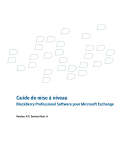
Lien public mis à jour
Le lien public vers votre chat a été mis à jour.